Page 1
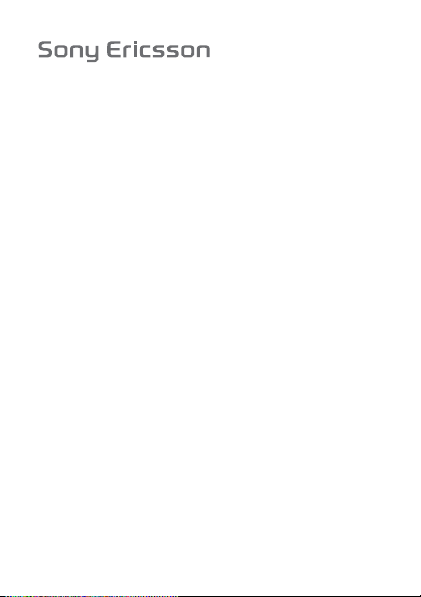
W200
This is the Internet version of the User's guide. © Print only for private use.
Page 2
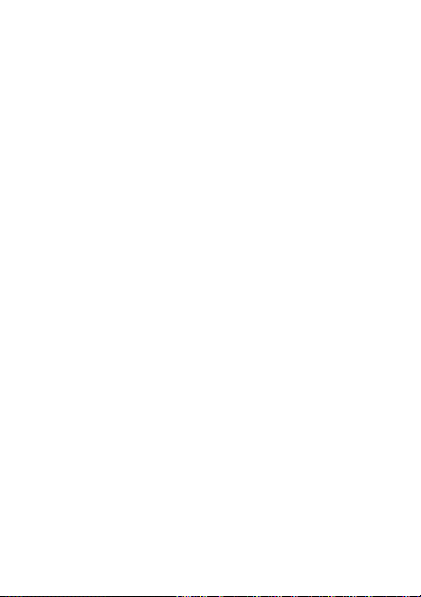
Inhalt
Erste Schritte . . . . . . . . . . . . . . . . . . . . . . . . . . . . . 7
Anrufen . . . . . . . . . . . . . . . . . . . . . . . . . . . . . . . . . 22
Nachrichtenübermittlung . . . . . . . . . . . . . . . . . . . . 33
Bilder . . . . . . . . . . . . . . . . . . . . . . . . . . . . . . . . . . . 41
Unterhaltung . . . . . . . . . . . . . . . . . . . . . . . . . . . . . 46
Verbindungen . . . . . . . . . . . . . . . . . . . . . . . . . . . . 55
Weitere Funktionen . . . . . . . . . . . . . . . . . . . . . . . . 60
Fehlerbeseitigung . . . . . . . . . . . . . . . . . . . . . . . . . 69
Wichtige Informationen . . . . . . . . . . . . . . . . . . . . . 72
Index . . . . . . . . . . . . . . . . . . . . . . . . . . . . . . . . . . . 92
This is the Internet version of the User's guide. © Print only for private use.
1
Page 3
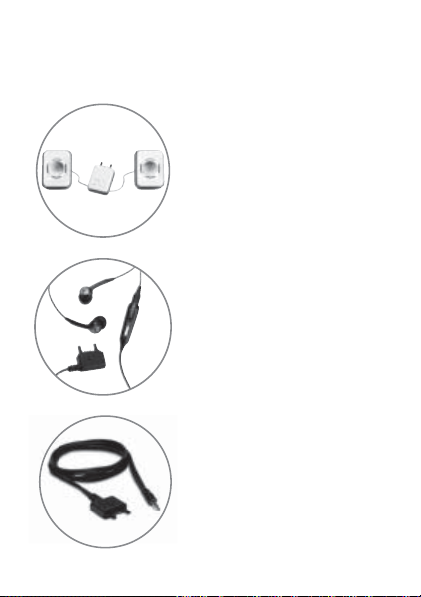
Neue Dimensionen – Zubehör von
Sony Ericsson
Portable Lautsprecher MPS-60
Kleine, leistungsfähige
Lautsprecher, die in jede
Tasche passen.
Stereoheadset HPM-70
Satter Bass aus leichtem
Ohrhörer.
Musikkabel MMC-70
Verbindet das MusikMobiltelefon mit der
Stereoanlage.
2
This is the Internet version of the User's guide. © Print only for private use.
Page 4

Sony Ericsson
GSM 900/1800/1900
Diese Bedienungsanleitung wird von Sony Ericsson Mobile
Communications AB oder einer regionalen Tochtergesellschaft ohne
jegliche Gewährleistung veröffentlicht. Korrekturen und Änderungen
dieser Bedienungsanleitung zur Beseitigung typographischer
Fehler und redaktioneller Ungenauigkeiten sowie aufgrund von
Verbesserungen der Programme und/oder Geräte können von
Sony Ericsson Mobile Communications AB oder einer regionalen
Tochtergesellschaft jederzeit und ohne Ankündigung vorgenommen
werden. Änderungen dieser Art werden in zukünftigen Ausgaben
dieser Bedienungsanleitung berücksichtigt.
Alle Rechte vorbehalten.
© Sony Ericsson Mobile Communications AB, 2006
Publikationsnummer: DE/LZT 108 9094 R1A
Wichtiger Hinweis: Einige der in dieser Bedienungsanleitung
beschriebenen Dienste werden nicht von allen Netzen unterstützt.
Dies gilt auch für die internationale GSM-Notrufnummer 112.
Setzen Sie sich mit dem Netzbetreiber oder Dienstanbieter in
Verbindung, um Informationen zur Verfügbarkeit eines bestimmten
Dienstes zu erhalten.
Lesen Sie in jedem Fall die Kapitel Richtlinien für den sicheren
und effizienten Einsatz sowie Garantiebedingungen, bevor Sie
das Mobiltelefon benutzen.
Alle Abbildungen dienen der Illustration und sind keine exakten
Darstellungen des Telefons.
Support, Informationen und Downloads finden Sie unter
www.sonyericsson.com/support.
Mit diesem Mobiltelefon können Inhalte (z. B. Ruftöne)
geladen, gespeichert und weitergegeben werden. Das Recht zur
Verwendung solcher Inhalte kann beschränkt oder aufgrund der
Rechte Dritter ausgeschlossen sein. Dies gilt einschließlich – ohne
darauf beschränkt zu sein – der aus den Urheberrechtsgesetzen
erwachsenden Beschränkungen. Die Verantwortung für solche
Inhalte, die Sie mit dem Mobiltelefon herunterladen oder
weiterleiten, liegt ausschließlich bei Ihnen und nicht bei
This is the Internet version of the User's guide. © Print only for private use.
3
Page 5
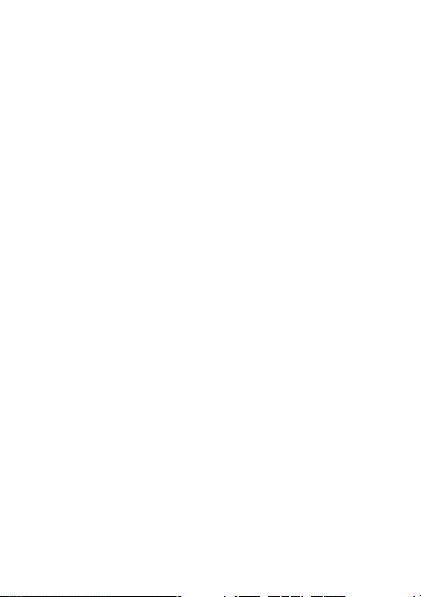
Sony Ericsson. Stellen Sie deshalb vor Verwendung dieser Inhalte
sicher, dass für die angestrebte Verwendung eine ausreichende
Lizenz oder anderweitige Berechtigung vorliegt. Sony Ericsson
übernimmt keinerlei Gewährleistung für Genauigkeit, Integrität
und Qualität dieser oder anderer Inhalte Dritter. Unter keinen
Umständen haftet Sony Ericsson in irgendeiner Weise für Ihre
unberechtigte Verwendung dieser oder anderer Inhalte Dritter.
PlayNow™ und PhotoDJ™ sind Marken oder eingetragene Marken
von Sony Ericsson Mobile Communications AB.
Memory Stick Micro™ und M2™ sind eingetragene Marken der
Sony Corporation.
WALKMAN ist eine Marke der Sony Corporation.
Microsoft® Windows® (Microsoft® Windows® Explorer) sind
eingetragene Marken oder Marken der Microsoft Corporation in
den USA und/oder in anderen Ländern.
Die Eingabehilfe T9™ ist eine Marke oder eingetragene Marke
von Tegic Communications. Die Eingabehilfe T9™ ist lizenziert
unter einer oder mehreren der folgenden Patentnummern: USPatentnummern 5.818.437, 5.953.541, 5.187.480, 5.945.928 und
6.011.554, Kanada-Patentnummer 1.331.057, VK-Patentnummer
2238414B, Hongkong-Standardpatentnummer HK0940329,
Singapur-Patentnummer 51383, Euro-Patentnummer 0 842
463(96927260.8) DE/DK, FI, FR, IT, NL, PT, ES, SE, GB. Weitere
Patente sind weltweit angemeldet.
Java und alle mit Java in Zusammenhang stehenden Marken
und Logos sind Marken oder eingetragene Marken von Sun
Microsystems, Inc., in den USA und in anderen Ländern.
Endbenutzer-Lizenzvertrag für Sun™ Java™ JME™.
1 Rechtsbeschränkungen: Die Software unterliegt dem
Urheberrechtsschutz für Sun. Die Rechte an allen Kopien
verbleiben im Eigentum von Sun sowie deren Lizenzgebern.
Der Kunde darf die Software nicht ändern, dekompilieren,
disassemblieren, entschlüsseln, extrahieren oder anderen
Methoden des so genannten „Reverse Engineering“ unterziehen.
Die Software darf weder ganz noch teilweise verleast, übertragen
oder unterlizenziert werden.
4
This is the Internet version of the User's guide. © Print only for private use.
Page 6
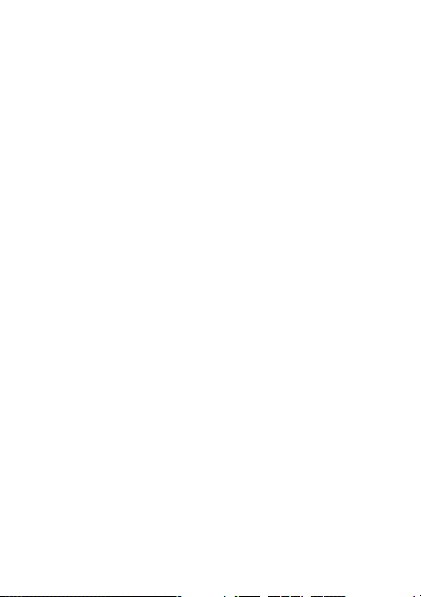
2 Exportrichtlinien: Die Software unterliegt (einschließlich der
technischen Daten) US-amerikanischen Exportkontrollgesetzen
wie dem U.S. Export Administration Act und den zugehörigen
Richtlinien. Außerdem sind gegebenenfalls Import- oder
Exportrichtlinien anderer Länder zu beachten. Der Kunde
verpflichtet sich zur Einhaltung aller Richtlinien und erkennt
an, dass der Bezug der erforderlichen Lizenzen zum Exportieren,
Re-Exportieren oder Importieren der Software in seiner
Verantwortung liegt. Die Software darf nicht heruntergeladen
oder anderweitig exportiert bzw. re-exportiert werden (i) in
die Länder oder von Einwohnern der Länder Kuba, Irak, Iran,
Nordkorea, Libyen, Sudan, Syrien (diese Liste wird gelegentlich
überarbeitet) sowie Länder, über die die USA ein Embargo
verhängt haben, oder (ii) an juristische oder natürliche
Personen auf der Liste Specially Designated Nations des
US-Finanzministeriums oder der Table of Denial Orders des
US-Handelsministeriums.
3 Rechtsbeschränkungen: Benutzung, Duplikation oder
Veröffentlichung durch die Regierung der USA unterliegt den
Beschränkungen in den Rights in Technical Data and Computer
Software Clauses in DFARS 252.227-7013(c) (1) bzw. FAR
52.227-19(c) (2).
Teile der Software in diesem Produkt sind urheberrechtlich
geschützt: © SyncML Initiative Ltd. (1999-2002). Alle Rechte
vorbehalten.
Andere in diesem Dokument erwähnte Produkt- und
Unternehmensnamen können Marken der jeweiligen
Eigentümer sein.
Alle nicht ausdrücklich in diesem Dokument gewährten Rechte sind
vorbehalten.
This is the Internet version of the User's guide. © Print only for private use.
5
Page 7
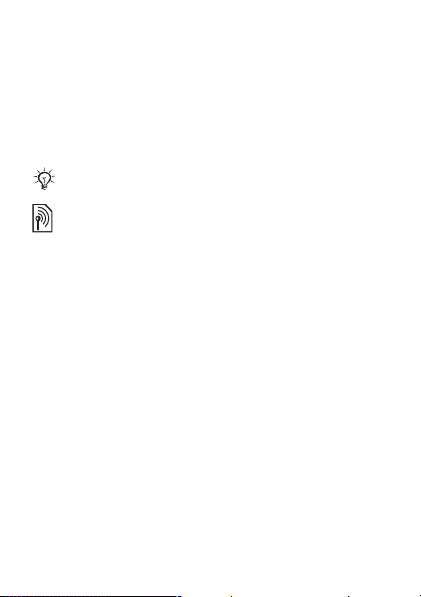
Symbole in der Bedienungsanleitung
Die folgenden Anleitungssymbole werden in dieser
Bedienungsanleitung verwendet:
% Weitere Informationen finden Sie auf Seite ...
} Verwenden Sie die Navigationstaste zum
Blättern und zum Auswählen % 17 Navigieren
in den Menüs.
Hinweis
Dieses Symbol gibt an, dass ein Dienst oder
eine Funktion netz- bzw. zugangsspezifisch
ist. Aus diesem Grund sind möglicherweise
nicht alle Menüs im Telefon verfügbar. Weitere
Informationen erhalten Sie gegebenenfalls
vom Netzbetreiber.
6
This is the Internet version of the User's guide. © Print only for private use.
Page 8
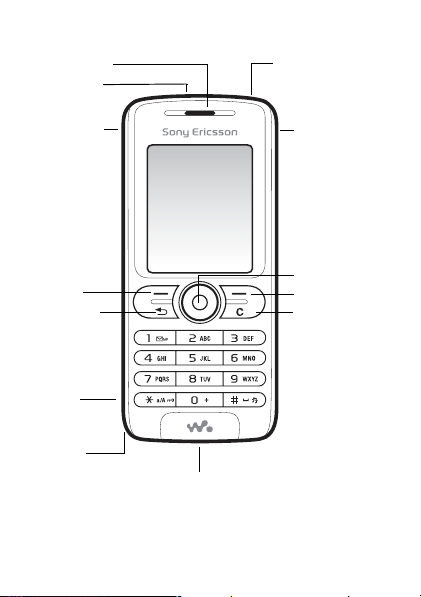
Erste Schritte
A
t
Hörmuschel
Infrarotport
Ein/Aus-Taste
Walkman®-
Taste
uswahl-
aste
Rücktaste
Memory
Stick
Micro™
(M2™)
Mikrofon
Stereoheadset- und
Ladegerätanschluss
This is the Internet version of the User's guide. © Print only for private use.
Lautstärketaste
Navigationstaste
Auswahltaste
C-Taste
7
Page 9
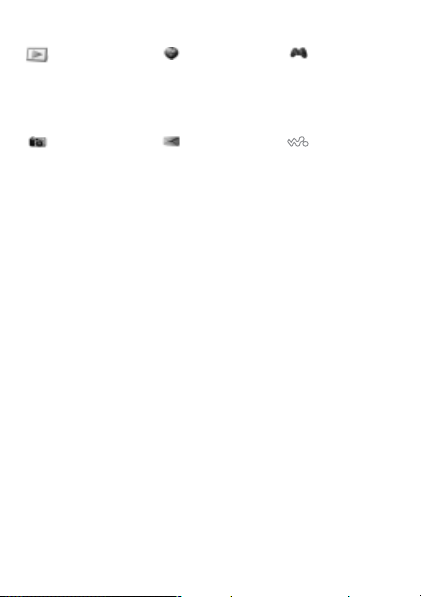
Menüstruktur
PlayNow™* Internetdienste* Unterhaltung
Kamera Nachrichten
8
This is the Internet version of the User's guide. © Print only for private use.
Verfassen
Posteingang
Meine Freunde*
E-Mail
Mailbox anrufen
Entwürfe
Postausgang
Gesendete Nachr
Gespeich. Nachr.
Vorlagen
Einstellungen
Onlinedienste*
Spiele
PhotoDJ™
MusicDJ™
Sound aufnehm.
WALKMAN
Page 10
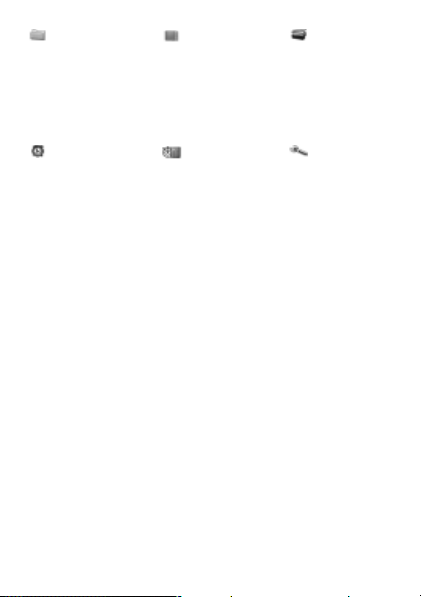
Datei-Manager***
Alle Dateien
Auf Memory Stick
Im Telefon
Alarmsignale
Alarm
Regelmäßig. Alarm
Alarmsignal
* Einige Menüs sind betreiber-, netz- bzw. zugangsspezifisch.
** Das Menü hängt davon ab, welche Kontakte standardmäßig
verwendet werden.
*** Verwenden Sie die Navigationstaste, um zu den Registerkarten
zu navigieren. Weitere Informationen % 17 Navigieren in den Menüs.
Kontakte**
Optionen
Kurzwahl
Meine Visitenkarte
**
Gruppen
SIM-Kontakte**
Sondernummern
Erweitert
Organizer
Kalender
Aufgaben
Notizen
Anrufe
Rechner
Synchronisieren
Timer
Stoppuhr
Anwendungen
Code-Memo
Radio
Einstellungen
Allgemein
Sounds + Signale
Bildschirm
Anruf-Info
Verbindungen
This is the Internet version of the User's guide. © Print only for private use.
9
Page 11
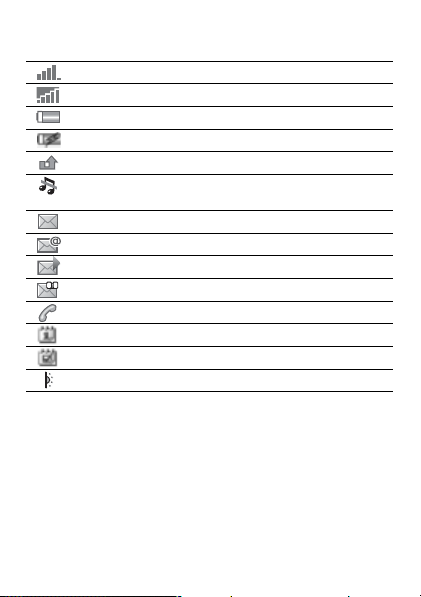
Statusleistensymbole
Symbol Beschreibung
GSM-Feldstärke.
GPRS-Netz in Reichweite, kann genutzt werden.
Akkustatus.
Akku wird geladen.
Unbeantworteter Anruf.
Ruftöne (Anrufe und Nachrichten) sind
ausgeschaltet, Alarmsignale ertönen weiterhin.
SMS empfangen.
E-Mail-Nachricht empfangen.
MMS empfangen.
Sprachnachricht empfangen.
Aktiver Anruf.
Kalendererinnerung.
Aufgabenerinnerung.
Infrarotport ist eingeschaltet.
10
This is the Internet version of the User's guide. © Print only for private use.
Page 12
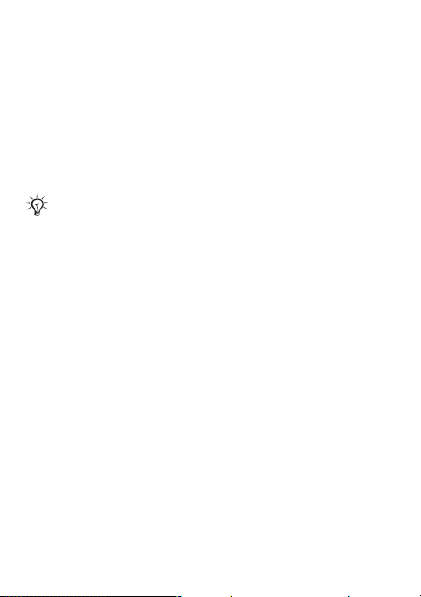
Montieren des Telefons
Legen Sie die SIM-Karte ein und laden Sie den Akku,
um das Telefon benutzen zu können.
SIM-Karte
Wenn Sie sich als Teilnehmer bei einem Netzbetreiber
anmelden, erhalten Sie eine SIM-Karte (Subscriber Identity
Module). Die SIM-Karte enthält einen elektronischen Chip,
der Ihre Telefonnummer, die von Ihrem Teilnehmerzugang
unterstützten Dienste und Ihre Kontaktdaten speichert.
Speichern Sie Ihre Kontakte auf der SIM-Karte,
bevor Sie die Karte aus einem anderen Telefon
nehmen. Kontakte wurden möglicherweise im
Telefonspeicher abgelegt % 24 Kontakte.
This is the Internet version of the User's guide. © Print only for private use.
11
Page 13
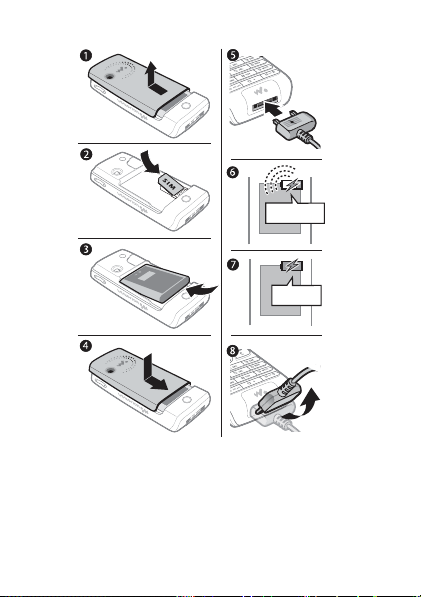
So legen Sie die SIM-Karte ein und laden den Akku:
≈
30 Min.
≈
2,5 Std.
1 Schieben Sie die Abdeckung auf und heben Sie sie ab.
2 Legen Sie die SIM-Karte ein. Die SIM-Karte muss
unter die silbernen Halter geschoben werden.
3 Platzieren Sie den Akku so im Telefon, dass die
Beschriftung nach oben zeigt und die Kontakte
aufeinander ausgerichtet sind.
12
This is the Internet version of the User's guide. © Print only for private use.
Page 14
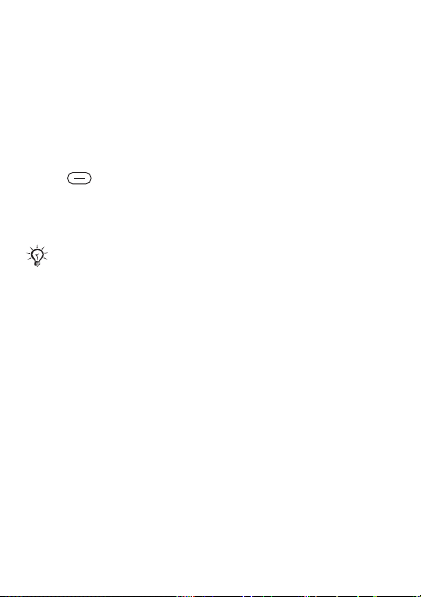
4 Legen Sie die Abdeckung auf das Telefon und schieben
Sie sie zu.
5 Schließen Sie das Ladegerät an das Telefon an. Das
Symbol auf dem Stecker des Ladegeräts muss nach
oben zeigen.
6 Es kann 30 Minuten dauern, bevor das Akkusymbol
angezeigt wird.
7 Warten Sie ca. 2.5 Stunden oder bis das Akkusymbol
einen vollständig geladenen Akku anzeigt. Drücken
Sie , um den Bildschirm zu aktivieren, auf dem
der Ladevorgang illustriert wird.
8 Ziehen Sie das Ladegerät vom Telefon ab, indem Sie
den Stecker nach oben kippen.
Einige Funktionen benötigen mehr Akkustrom als
andere und machen deshalb ein häufigeres Laden
des Akkus erforderlich. Wenn die Gesprächs- und
Standby-Zeiten des Telefons deutlich kürzer werden,
muss der Akku ausgetauscht werden. Verwenden Sie
ausschließlich zugelassene Akkus von Sony Ericsson
% 78 Akku.
Memory Stick Micro™ (M2™)
Das Telefon unterstützt den Memory Stick Micro™ (M2™).
Eine Speicherkarte erweitert den verfügbaren Speicher z. B.
für Musik, Ruftöne Videoclips und Bilder.
Gespeicherte Daten können weitergegeben werden,
indem Sie die Dateien auf andere Geräte verschieben
oder kopieren, die Speicherkarten verarbeiten können.
This is the Internet version of the User's guide. © Print only for private use.
13
Page 15
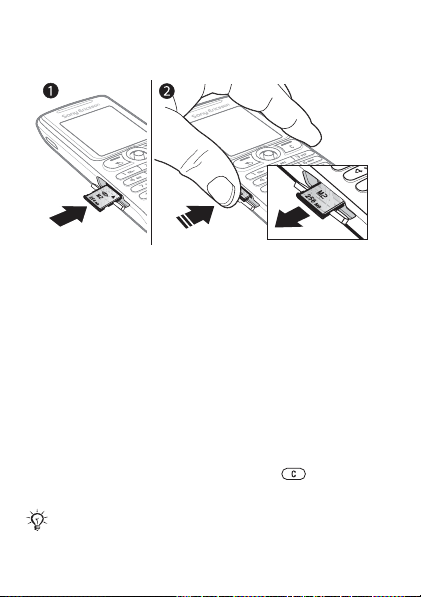
So legen Sie einen Memory Stick Micro™ (M2™) ein und
entnehmen ihn:
1 Öffnen Sie die Abdeckung und legen Sie die Speicherkarte
ein (die Kontakte müssen nach unten zeigen).
2 Drücken Sie auf die Kante der Karte, um sie zu lösen.
Ziehen Sie die Karte dann heraus.
PIN
Sie benötigen gegebenenfalls eine PIN (Personal
Identification Number) vom Netzbetreiber, um Dienste im
Telefon zu aktivieren. Die PIN-Ziffern werden als Sternchen
(*) angezeigt, sofern es sich nicht um die Anfangsziffern
einer Notrufnummer wie 112 oder 911 handelt. Das soll
sicherstellen, dass Sie Notrufe auch ohne Eingabe der PIN
tätigen und die entsprechende Nummer auf dem Bildschirm
sehen können % 24 Notrufe. Drücken Sie , um Fehler zu
korrigieren.
Wenn Sie die PIN dreimal nacheinander falsch
eingeben, wird die SIM-Karte blockiert
% 63 SIM-Kartensperre.
14
This is the Internet version of the User's guide. © Print only for private use.
Page 16

So schalten Sie das Telefon ein und aus:
1 Drücken und halten Sie , um das Telefon ein- bzw.
auszuschalten.
2 Wählen Sie, ob das Telefon mit allen Funktionen oder
ob nur der Walkman®-Player aktiviert werden soll
% 16 Begrüßungsbildschirm.
3 Geben Sie die PIN für die SIM-Karte ein.
4 Wählen Sie beim ersten Einschalten die Sprache für
die Telefonmenüs.
5 Wählen Sie Ja, wenn der Setup-Assistent Sie mit
Anleitungen und Tipps unterstützen soll. Wählen
Sie andernfalls Nein. Der Setup-Assistent kann auch
über das Menüsystem aufgerufen werden: } Menü
} Einstellungen } Allgemein } Setup-Assistent.
This is the Internet version of the User's guide. © Print only for private use.
15
Page 17
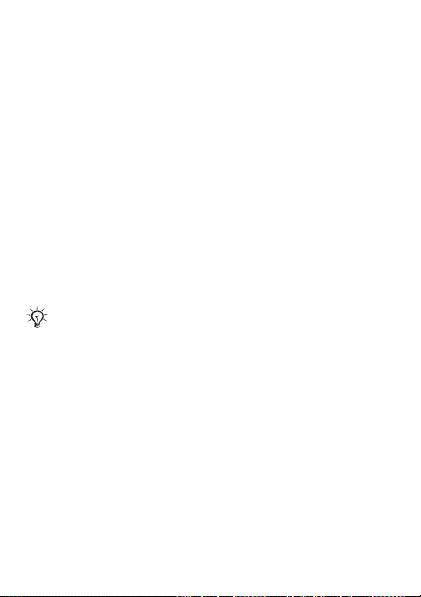
Standby-Modus
Nachdem Sie das Telefon eingeschaltet und die PIN
eingegeben haben, wird der Name des Netzbetreibers
auf dem Bildschirm angezeigt. Sie befinden sich dann
im so genannten Standby-Modus.
Begrüßungsbildschirm
Wenn Sie das Telefon einschalten, können Sie
entscheiden, ob Sie nur Musik hören oder das Telefon
mit allen Funktionen nutzen wollen. Nur Musik bedeutet,
dass alle Sendekomponenten des Telefons ausgeschaltet
bleiben, empfindliche Geräte z. B. in einem Flugzeug
oder Krankenhaus also nicht gestört werden können.
Sie können keine Anrufe tätigen oder empfangen und keine
Nachrichten senden. Kalender- und Aufgabenerinnerungen
werden aber ebenso wie Alarmsignale ausgegeben.
Verwendet werden kann nur der Walkman®-Player.
Beachten Sie die geltenden Richtlinien sowie die
Anweisungen des Bordpersonals in Bezug auf die
Benutzung elektronischer Geräte.
So deaktivieren Sie den Begrüßungsbildschirm:
1 Wählen Sie im Standby-Modus Menü } Einstellungen
} Allgemein } Startmenü.
2 Wählen Sie Nicht anzeigen.
Tätigen von Anrufen
So können Sie Anrufe tätigen und annehmen:
Geben Sie Ortsnetzkennzahl und Rufnummer ein,
} Anrufen, um den Anruf zu tätigen. } Auflegen, um den
Anruf zu beenden. } Annehmen, wenn das Telefon klingelt,
um den Anruf anzunehmen.
16
This is the Internet version of the User's guide. © Print only for private use.
Page 18
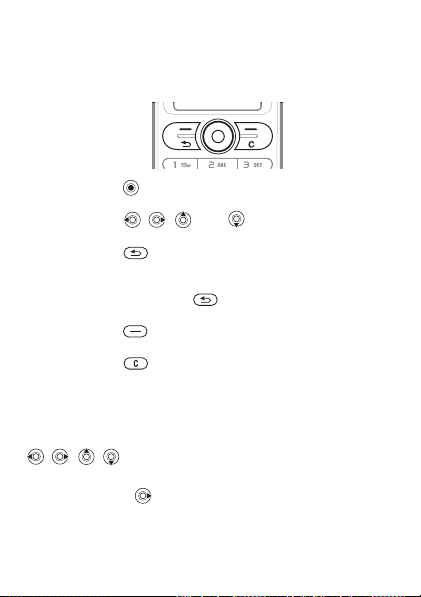
Navigieren in den Menüs
Die Hauptmenüs werden als Symbole angezeigt. Einige
Untermenüs enthalten Registerkarten, die auf dem
Bildschirm angezeigt werden.
• Drücken Sie (Navigationstaste), um zum Hauptmenü
zu gelangen oder Elemente auszuwählen.
• Drücken Sie , , oder , um in Menüs und
Registerkarten zu navigieren.
• Drücken Sie , um in den Menüs eine Ebene nach
oben zu gelangen oder eine Funktion bzw. Anwendung
zu beenden.
• Drücken und halten Sie , um zum Standby-Modus
zu gelangen.
• Drücken Sie , um die direkt über diesen Tasten auf
dem Bildschirm gezeigten Optionen auszuwählen.
• Drücken Sie , um Elemente zu löschen.
• } Mehr zum Öffnen einer Liste mit Optionen.
• } Info, um Hilfe zu ausgewählten Funktionen abzurufen.
Schnellzugriff
Ausgehend vom Standby-Modus können Sie mit
, , , direkt zu einer Funktion gelangen.
So erstellen Sie eine Standby-Verknüpfung:
1 Wenn z. B. für keine Verknüpfung definiert ist: } Ja.
2 Blättern Sie zu einer Funktion, für die die Verknüpfung
gelten soll, } Verknüpf.
This is the Internet version of the User's guide. © Print only for private use.
17
Page 19
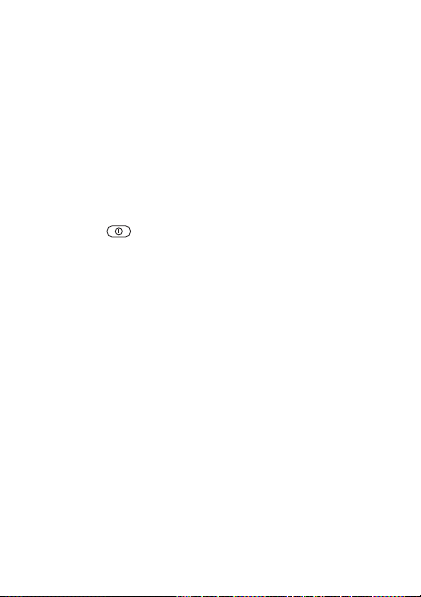
So bearbeiten Sie eine Standby-Verknüpfung:
1 Wählen Sie im Standby-Modus Menü } Einstellungen
} Allgemein } Verknüpfungen, wählen Sie die zu
bearbeitende Verknüpfung, } Bearbeit.
2 Blättern Sie zu einer Funktion und wählen Sie sie aus,
} Verknüpf.
Ausschaltmenü
Mit diesem Menü können Sie das Telefon ausschalten,
stumm schalten oder ein Profil aktivieren. Weitere
Informationen zu Profilen % 61 Profile.
So öffnen und schließen Sie das Ausschaltmenü:
Drücken Sie und wählen Sie eine Option in der Liste.
Datei-Manager
Dateien wie Bilder, Videos, Sounds, Designs, Spiele und
Anwendungen werden im Telefonspeicher bzw. auf der
Speicherkarte in Ordnern abgelegt.
So verwalten Sie Dateien und Ordner:
1 Wählen Sie im Standby-Modus Menü } Datei-Manager
und öffnen Sie einen Ordner.
2 Blättern Sie zu einer Datei, } Mehr } Dateien verwalt.
und wählen Sie eine Option.
3 } Neuer Ordner, benennen Sie den Ordner, } OK, oder
wählen Sie einen vorhandenen Ordner.
So wählen Sie mehrere Dateien aus:
1 Wählen Sie im Standby-Modus Menü } Datei-Manager,
wählen Sie eine Datei, } Mehr } Wählen und wählen Sie
Mehrere wählen oder Alle wählen.
2 Blättern Sie und wählen Sie weitere Dateien, indem Sie
Wählen oder Abwählen drücken.
18
This is the Internet version of the User's guide. © Print only for private use.
Page 20
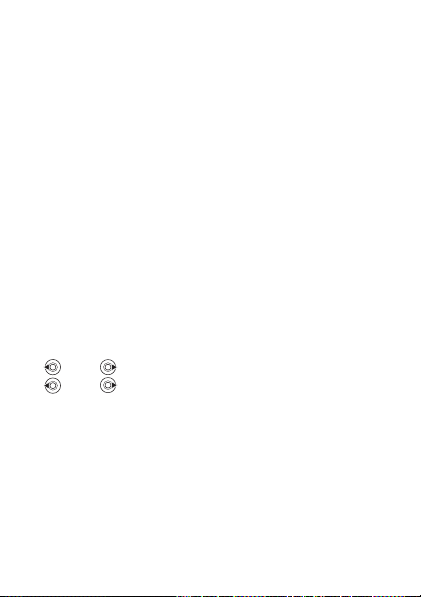
So überprüfen Sie den Speicherstatus:
Wählen Sie im Standby-Modus Menü } Datei-Manager
} Mehr } Speicherstatus.
Dateiinformationen
Die Dateiinformationen können Sie anzeigen, indem Sie eine
Datei markieren, } Mehr } Informationen. Urheberrechtlich
geschützte Dateien dürfen nicht kopiert oder verschickt
werden.
Synchronisieren von Dateien
Weitere Informationen % 57 Synchronisieren.
Sprachen
Wählen Sie die Sprache für die Menüs und zum Schreiben
von Texten.
So wechseln Sie die Telefonsprache:
• Wählen Sie im Standby-Modus Menü } Einstellungen
} Allgemein } Sprache } Telefonsprache und wählen
Sie eine Sprache.
• Drücken Sie im Standby-Modus
0000 für Englisch oder
für die Sprache der SIM-Karte.
8888
So wählen Sie Schreibsprachen:
1 Wählen Sie im Standby-Modus Menü } Einstellungen
} Allgemein } Sprache } Schreibsprache.
2 Blättern Sie und wählen Sie Sprachen, indem Sie
Wählen oder Abwählen drücken. } Speichern, um
das Menü zu verlassen.
This is the Internet version of the User's guide. © Print only for private use.
19
Page 21
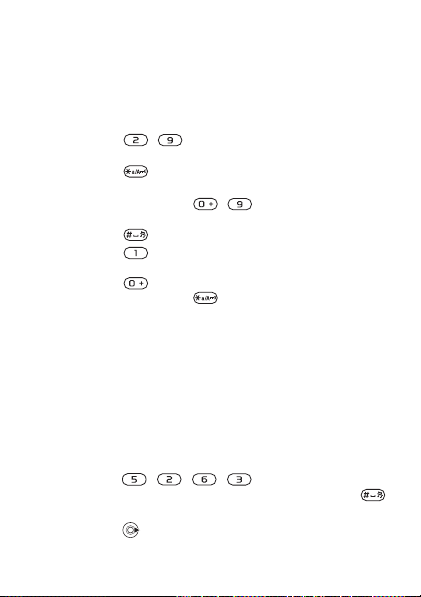
Eingeben von Buchstaben und Zeichen
Verwenden Sie eine der folgenden Texteingabemethoden,
wenn Sie z. B. Nachrichten schreiben.
• Wählen Sie im Standby-Modus Menü } Nachrichten
} Verfassen } SMS-Nachricht.
So geben Sie Buchstaben per Direkteingabe ein:
• Drücken Sie – , bis das gewünschte Zeichen
angezeigt wird.
• Drücken Sie , um zwischen Groß- und
Kleinbuchstaben umzuschalten.
• Drücken und halten Sie – , um Ziffern
einzugeben.
• Drücken Sie , um ein Leerzeichen einzugeben.
• Drücken Sie , um auf die gebräuchlichsten
Interpunktionszeichen zuzugreifen.
• Drücken Sie , um das Zeichen + einzugeben.
• Drücken und halten Sie , um die Eingabemethode
zu ändern.
Eingabehilfe T9™
Die Eingabehilfe T9™ verwendet ein integriertes Wörterbuch,
um die gebräuchlichsten Wörter zu einer bestimmten
Tastenfolge zu ermitteln. Sie müssen also jede Taste nur
einmal drücken, auch wenn das gewünschte Zeichen nicht
das erste Zeichen auf der betreffenden Taste ist.
So geben Sie Buchstaben mit der Eingabehilfe T9™ ein:
1 Wollen Sie beispielsweise das Wort „Jane“ schreiben,
drücken Sie , , , .
2 Wird das gewünschte Wort angezeigt, drücken Sie ,
um es zu übernehmen und ein Leerzeichen anzuhängen.
Drücken Sie , um ein Wort zu übernehmen, ohne ein
Leerzeichen anzufügen. Ist das angezeigte Wort nicht
20
This is the Internet version of the User's guide. © Print only for private use.
Page 22
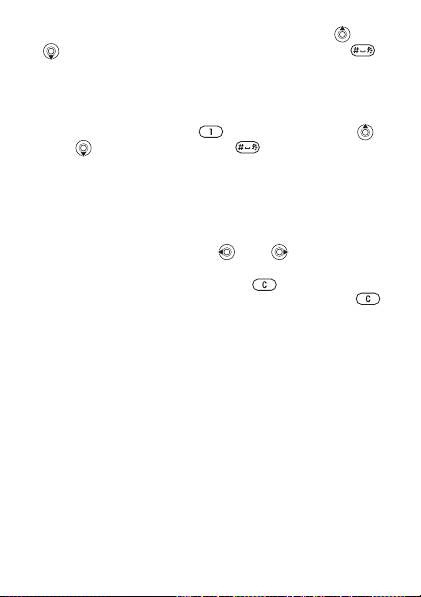
das gewünschte Wort, drücken Sie wiederholt
, um die Alternativen anzuzeigen. Drücken Sie ,
um ein Wort zu akzeptieren und ein Leerzeichen
anzufügen.
3 Setzen Sie das Schreiben der Nachricht fort. Einen
Punkt oder andere Interpunktionszeichen können
Sie eingeben, indem Sie und dann mehrmals
oder drücken. Drücken Sie , um das Zeichen
zu akzeptieren und ein Leerzeichen anzufügen.
So fügen Sie Wörter in das T9™-Wörterbuch ein:
1 Bei der Eingabe von Buchstaben } Mehr
} Direkteingabe.
2 Bearbeiten Sie das vorgeschlagene Wort mittels
Direkteingabe. Drücken Sie oder , um zu den
verschiedenen Buchstaben zu gelangen. Drücken
Sie zum Löschen eines Zeichens . Zum Löschen
eines vollständigen Worts drücken und halten Sie .
3 } Einfügen, nachdem Sie das Wort bearbeitet haben.
Das Wort wird in das T9™-Wörterbuch eingefügt. Wenn
Sie das Wort beim nächsten Mal mit T9™ eingeben,
wird es in der Liste der alternativen Wörter angezeigt.
Optionen während der Eingabe von Buchstaben
} Mehr, um bei der Eingabe von Zeichen Optionen
anzuzeigen.
oder
This is the Internet version of the User's guide. © Print only for private use.
21
Page 23
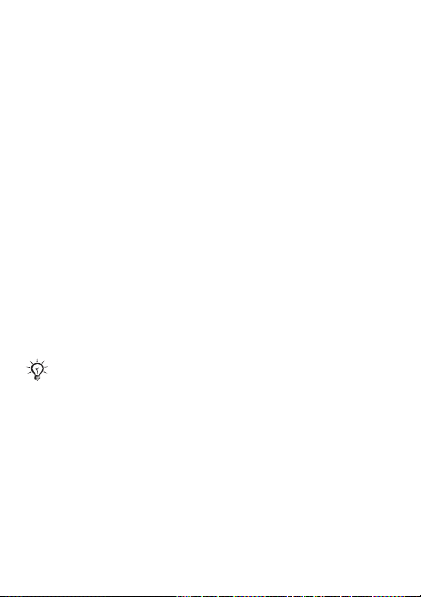
Anrufen
Tätigen und Annehmen von Anrufen
Damit Sie Anrufe tätigen und empfangen können, müssen
Sie das Telefon einschalten und sich in Reichweite eines
Netzes befinden % 15 So schalten Sie das Telefon ein und
aus:. Umfasst Ihr Netzzugang die Rufnummernübermittlung
und wird die Rufnummer des Anrufers übermittelt, sehen
Sie die Nummer auf dem Bildschirm. Ist die Nummer in
Kontakte gespeichert, werden Name, Nummer und Bild
(sofern definiert) angezeigt. Handelt es sich um eine
unterdrückte Rufnummer, wird Unterdrückt angezeigt.
So tätigen Sie einen Anruf:
Geben Sie eine Rufnummer (gegebenenfalls mit Landes- und
Ortsnetzkennzahl) ein, } Anrufen, um den Anruf zu tätigen.
} Auflegen, um den Anruf zu beenden.
So wiederholen Sie das Wählen einer Nummer:
Wenn die Verbindung nicht hergestellt werden kann, wird
Wahl- Wiederholung? angezeigt. } Ja.
Sie müssen das Telefon nicht an Ihr Ohr halten,
während Sie warten. Sobald die Verbindung hergestellt
wird, gibt das Telefon ein lautes Tonsignal aus.
So nehmen Sie einen Anruf an oder weisen ihn ab:
} Annehmen, um einen Anruf anzunehmen. } Besetzt,
um einen Anruf abzuweisen:
So ändern Sie die Lautstärke des Lautsprechers:
Drücken Sie die Lautstärketaste, um die Hörerlautstärke
während eines Anrufs zu erhöhen oder zu verringern.
22
This is the Internet version of the User's guide. © Print only for private use.
Page 24
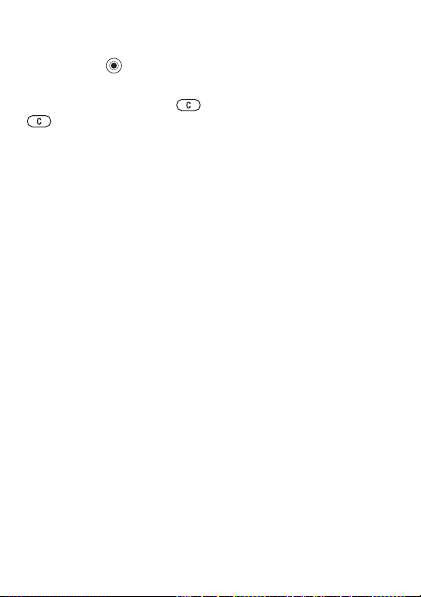
So greifen Sie während eines Anrufs auf die verfügbaren
Optionen zu:
Drücken Sie und wählen Sie eine Option.
So schalten Sie das Mikrofon aus:
Drücken und halten Sie . Drücken und halten Sie
erneut, um das Gespräch fortzusetzen.
So verwenden Sie den Lautsprecher während eines
Sprachanrufs:
} Mehr } Lautsprecher ein oder } Lautsprecher aus.
Unbeantwortete Anrufe
} Ja, wenn Unbeantwortete Anrufe: angezeigt wird,
um auf die zugehörigen Daten zuzugreifen. } Anrufen, um
die Nummer des nicht angenommenen Anrufs zu wählen.
So rufen Sie eine Nummer in der Anrufliste an:
1 Wählen Sie im Standby-Modus Anrufe und wählen
Sie eine Registerkarte.
2 Blättern Sie zum gewünschten Namen bzw. zur
anzurufenden Nummer und drücken Sie } Anrufen.
So fügen Sie eine Nummer aus der Anrufliste in die
Kontakte ein:
1 } Anrufe im Standby-Modus und wählen Sie eine
Registerkarte.
2 Blättern Sie zu der hinzuzufügenden Nummer, } Mehr
} Rufnr. speichern.
3 Wählen Sie Neuer Kontakt, um einen neuen Kontakt zu
erstellen, oder wählen Sie einen existierenden Kontakt,
dem die Nummer hinzugefügt werden soll.
This is the Internet version of the User's guide. © Print only for private use.
23
Page 25
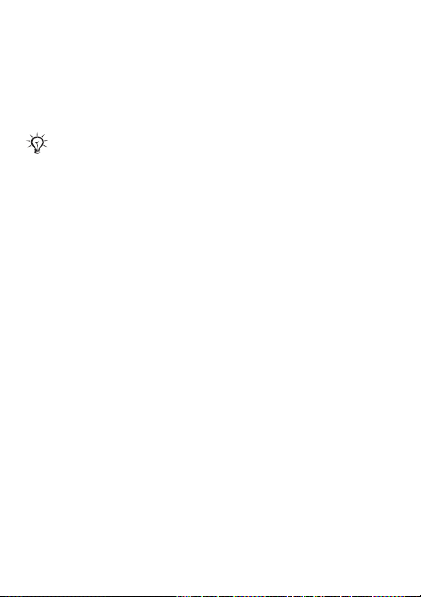
Notrufe
Das Telefon unterstützt internationale Notrufnummern (z. B.
112 und 911). Diese Nummern können also normalerweise
in allen Ländern für Notrufe genutzt werden, auch wenn
keine SIM-Karte eingelegt ist. Voraussetzung ist nur, dass
sich ein GSM-Netz in Reichweite befindet.
In einigen Ländern gelten möglicherweise andere
Notrufnummern. In diesen Fällen speichern die
Netzbetreiber gegebenenfalls lokale Notrufnummern
auf der SIM-Karte.
So tätigen Sie einen Notruf:
Geben Sie z. B. 112 ein, } Anrufen.
So zeigen Sie die regionalen Notrufnummern an:
Wählen Sie im Standby-Modus Menü } Kontakte
} Optionen } Sondernummern } Notrufnummern.
Kontakte
„Kontakte“ ist der Name Ihres persönlichen Telefonbuchs.
Wählen Sie Telefonkontakte, um auf die umfangreichen
Daten im Telefonspeicher zuzugreifen. SIM-Kontakte
dient dem Zugriff auf die Namen und Nummern auf der
SIM-Karte.
So wählen Sie die Standardkontakte:
1 Wählen Sie im Standby-Modus Menü } Kontakte
} Optionen } Erweitert } Standardkontakte.
2 Wählen Sie Telefonkontakte oder SIM-Kontakte.
So prüfen Sie den Speicherstatus:
Wählen Sie im Standby-Modus Menü } Kontakte
} Optionen } Erweitert } Speicherstatus.
24
This is the Internet version of the User's guide. © Print only for private use.
Page 26
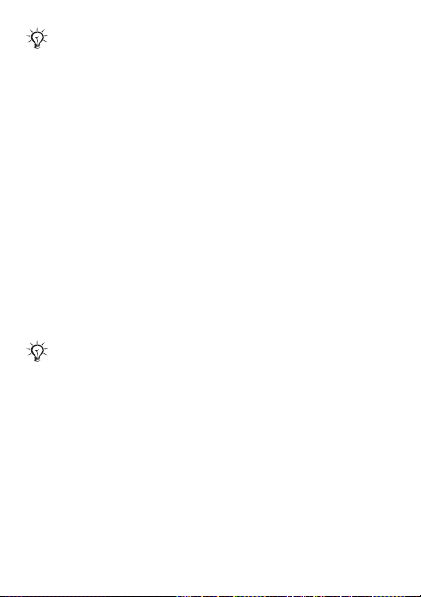
Die Anzahl der Einträge ist von der Größe des im
Telefon bzw. auf der SIM-Karte verfügbaren Speichers
abhängig.
Verwalten von Kontakten
Sie können Nummern speichern sowie Kontakten Bilder,
Ruftöne und persönliche Daten hinzufügen.
So fügen Sie einen Kontakt hinzu:
1 Wählen Sie im Standby-Modus Menü } Kontakte
} Neuer Kontakt } Hinzu.
2 Geben Sie den Namen ein, } OK.
3 } Neue Nummer: } Hinzu.
4 Geben Sie die Rufnummer ein, } OK.
5 Für Telefonkontakte können Sie eine Nummer
auswählen.
6 Blättern Sie zu den verschiedenen Registerkarten
und Feldern, um weitere Daten einzugeben.
7 } Speichern, nachdem Sie die Daten eingegeben
haben.
Sie sollten alle Rufnummern mit Pluszeichen (+) und
Landeskennzahl erfassen.
So fügen Sie einem Kontakt ein Bild oder einen Rufton
hinzu:
1 Wählen Sie im Standby-Modus Menü } Kontakte und
wählen Sie den Kontakt. } Mehr } Kontakt bearbeit.
2 Wählen Sie die gewünschte Registerkarte und dann
Bild oder Rufton } Hinzu. Wählen Sie ein Bild oder
einen Sound, } Speichern.
This is the Internet version of the User's guide. © Print only for private use.
25
Page 27
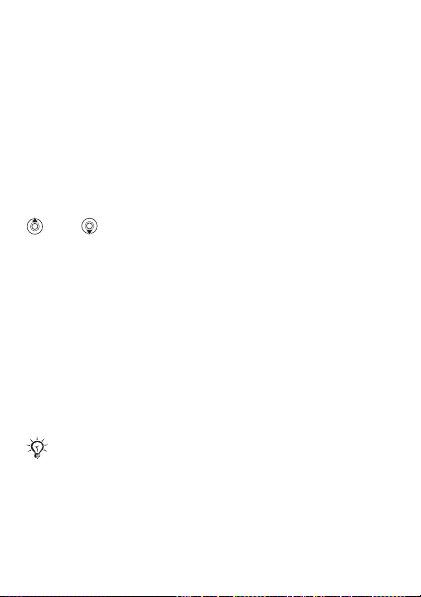
So fügen Sie Ihre eigene Visitenkarte hinzu:
Wählen Sie im Standby-Modus Menü } Kontakte
} Optionen } Meine Visitenkarte, geben Sie die Daten
für die Visitenkarte ein, } Speichern.
So senden Sie Ihre Visitenkarte:
Wählen Sie im Standby-Modus Menü } Kontakte
} Optionen } Meine Visitenkarte } Meine VKarte send.
So rufen Sie einen Telefonkontakt an:
Wählen Sie im Standby-Modus Menü } Kontakte
und blättern Sie zum Kontakt oder geben Sie den
ersten Buchstaben in dessen Namen ein. Verwenden Sie
oder , um eine Nummer auszuwählen, } Anrufen.
So rufen Sie einen SIM-Kontakt an:
• SIM-Kontakte als Standardeinstellung: } Kontakte,
wählen Sie einen Namen und eine Rufnummer in der
Liste, } Anrufen.
• Telefonkontakte als Standardeinstellung: } Kontakte
} Optionen } SIM-Kontakte, wählen Sie einen Namen
und eine Rufnummer, } Anrufen.
So kopieren Sie Namen und Nummern auf die SIM-Karte:
1 Wählen Sie im Standby-Modus Menü } Kontakte
} Optionen } Erweitert } Auf SIM kopieren.
2 Wählen Sie Alle kopieren oder Rufnr. kopieren.
Beim Kopieren aller Kontakte vom Telefon auf die
SIM-Karte werden alle auf der SIM-Karte vorhandenen
Daten überschrieben.
26
This is the Internet version of the User's guide. © Print only for private use.
Page 28
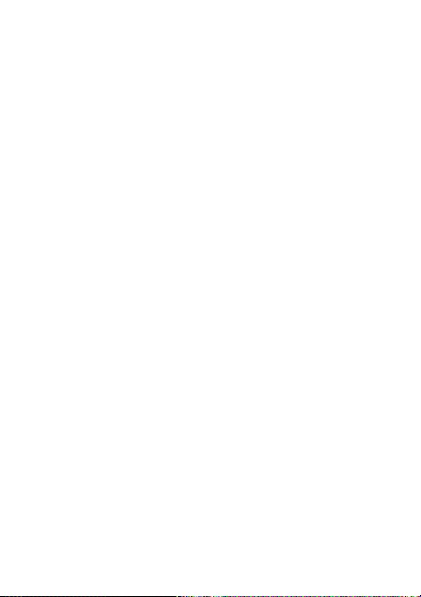
So kopieren Sie SIM-Kontakte in die Liste der
Telefonkontakte:
1 Wählen Sie im Standby-Modus Menü } Kontakte
} Optionen } Erweitert } Von SIM kopieren.
2 Wählen Sie Alle kopieren oder Rufnr. kopieren.
So speichern Sie immer auf der SIM-Karte:
1 Wählen Sie im Standby-Modus Menü } Kontakte
} Optionen } Erweitert } SIM-AutoSpeichern.
2 Wählen Sie Ein.
So senden Sie Kontakte:
• } Mehr } Kontakt senden und wählen Sie eine
Übertragungsmethode, um einen gewählten Kontakt
zu senden.
• Wählen Sie im Standby-Modus Menü } Kontakte
} Optionen } Erweitert } Alle Kontakte send., um alle
Kontakte zu senden.
So bearbeiten Sie einen Telefonkontakt:
1 Wählen Sie im Standby-Modus Menü } Kontakte,
wählen Sie einen Kontakt, } Mehr } Kontakt bearbeit.
2 Blättern Sie zur gewünschten Registerkarte und
bearbeiten Sie die Daten, } Speichern.
So bearbeiten Sie einen SIM-Kontakt:
1 SIM-Kontakte als Standard: Wählen Sie im Standby-
Modus Menü } Kontakte.
Standard: Wählen Sie im Standby-Modus Menü
} Kontakte } Optionen } SIM-Kontakte.
2 Wählen Sie den Namen und die Nummern, die
bearbeitet werden sollen.
3 } Mehr } Kontakt bearbeit. und bearbeiten Sie den
Telefonkontakte als
Namen sowie die Nummer.
This is the Internet version of the User's guide. © Print only for private use.
27
Page 29
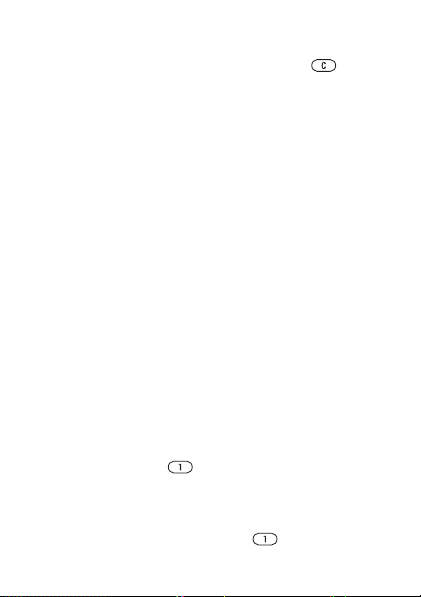
So löschen Sie Kontakte:
• Wählen Sie im Standby-Modus Menü } Kontakte,
wählen Sie einen Kontakt und drücken Sie .
• Wählen Sie im Standby-Modus Menü } Kontakte
} Optionen } Erweitert } Alle Kontakte lösch } Ja
und } Ja. Es werden keine Namen und Nummern von
der SIM-Karte gelöscht.
Kurzwahl
Speichern Sie an den Speicherpositionen 1–9 des Telefons
Rufnummern, auf die Sie dann schnell zugreifen können.
So definieren oder ersetzen Sie Kurzwahlnummern:
1 Wählen Sie im Standby-Modus Menü } Kontakte
} Optionen } Kurzwahl.
2 Blättern Sie zur gewünschten Position, } Hinzu oder
} Ersetzen und wählen Sie eine Rufnummer aus.
So verwenden Sie die Kurzwahlfunktion:
Geben Sie im Standby-Modus eine Kurzwahlnummer
zwischen 1 und 9 ein, } Anrufen.
Sprachnachrichten
Umfasst Ihr Netzzugang einen Sprachnachrichtendienst,
können Anrufer eine Sprachnachricht hinterlassen, wenn
Sie selbst nicht in der Lage sind, den Anruf anzunehmen.
So speichern Sie die Nummer des
Sprachnachrichtendienstes:
Drücken und halten Sie } Ja, geben Sie die Nummer ein,
} OK. Diese Nummer erhalten Sie ggf. vom Dienstanbieter.
So rufen Sie den Sprachnachrichtendienst an:
Ist die Nummer des Sprachnachrichtendienstes bereits
konfiguriert, drücken und halten Sie .
28
This is the Internet version of the User's guide. © Print only for private use.
Page 30

So überprüfen Sie die Nummer des
Sprachnachrichtendienstes:
Wählen Sie im Standby-Modus Menü } Nachrichten
} Einstellungen } Mailboxnummer.
Umleiten von Anrufen
Anrufe können z. B. zu einem Anrufbeantwortungsdienst
umgeleitet werden.
So aktivieren Sie die Rufumleitung:
1 Wählen Sie im Standby-Modus Menü } Einstellungen
} Anruf-Info } Anrufe umleiten.
2 Wählen Sie einen Anruftyp und eine Umleitungsoption,
} Aktivieren.
3 Geben Sie die Rufnummer ein, an die Anrufe umgeleitet
werden sollen, oder } Suchen, um nach einem Kontakt
zu suchen, } OK.
So deaktivieren Sie die Rufumleitung:
Blättern Sie zur gewünschten Umleitungsoption,
} Deaktivieren.
So prüfen Sie alle Umleitungsoptionen:
Wählen Sie im Standby-Modus Menü } Einstellungen
} Anrufe } Anrufe umleiten } Alle prüfen.
Gleichzeitiges Führen mehrerer Gespräche
Sie können gleichzeitig mehrere Gespräche führen.
Anklopf-Funktion
Sie hören einen Signalton, sobald ein zweiter Anruf ankommt.
So aktivieren Sie die Anklopf-Funktion:
Wählen Sie im Standby-Modus Menü } Einstellungen
} Anrufe } Anrufe verwalten } Anklopfen } Aktivieren
} Wählen.
This is the Internet version of the User's guide. © Print only for private use.
29
Page 31

So tätigen Sie einen zweiten Anruf:
1 } Mehr } Halten, um das aktive Gespräch auf
Halteposition zu setzen.
2 Geben Sie die anzurufende Nummer ein, } Anrufen.
Empfangen eines zweiten Anrufs
Wählen Sie eine der folgenden Optionen, wenn Sie einen
zweiten Anruf empfangen:
• } Annehmen, um den Anruf anzunehmen und den
aktiven Anruf auf Halteposition zu setzen.
• } Besetzt, um den Anruf abzuweisen und den aktiven
Anruf fortzusetzen.
• } Aktiv. Ruf ersetz., um den Anruf anzunehmen und den
aktiven Anruf zu beenden.
Verwalten von zwei Anrufen
Wenn ein aktiver Anruf und einer auf Halteposition vorliegt,
können Sie eine der folgenden Optionen wählen:
• } Mehr } Wechsel, um zwischen den beiden Anrufen
zu wechseln.
• } Mehr } Anrufe verbinden, um gleichzeitig mit beiden
Anrufen verbunden zu werden.
• } Mehr } Anruf übertragen, um die beiden Anrufe
miteinander zu verbinden. Ihre Verbindung zu beiden
Anrufern wird getrennt.
• } Auflegen } Ja, um den Anruf auf Halteposition zum
aktiven Anruf zu machen.
• } Auflegen } Nein, um beide Anrufe zu beenden.
30
This is the Internet version of the User's guide. © Print only for private use.
Page 32

Sie können einen dritten Anruf erst annehmen, nachdem
Sie einen der beiden ersten Anrufe beendet oder in einer
Telefonkonferenz verbunden haben.
Zwei-Rufnummern-Dienst
Tätigen Sie Anrufe unter Verwendung unterschiedlicher
Rufnummern, wenn Ihr Teilnehmervertrag diesen Dienst
umfasst.
So wählen Sie eine Leitung:
Wählen Sie im Standby-Modus Menü } Einstellungen
} Anrufe und wählen Sie Leitung 1 oder 2.
So ändern Sie den Namen einer Leitung:
Wählen Sie im Standby-Modus Menü } Einstellungen
} Bildschirm } Leit.-Namen bearb. und wählen Sie die
zu bearbeitende Leitung.
Zusätzliche Anruffunktionen
Notizblock
Sie können während eines Anrufs eine Rufnummer notieren.
Nachdem Sie den Anruf beendet haben, bleibt die Nummer
auf dem Bildschirm stehen und kann angerufen oder in Ihren
Kontakten gespeichert werden.
This is the Internet version of the User's guide. © Print only for private use.
31
Page 33

Anzeigen oder Unterdrücken Ihrer Rufnummer
Unterstützt Ihr Netzzugang die Rufnummernübermittlung
(Calling Line Identification Restriction = CLIR), können Sie
Ihre Nummer beim Tätigen eines Anrufs unterdrücken.
So können Sie Ihre Rufnummer immer anzeigen und
unterdrücken:
1 Wählen Sie im Standby-Modus Menü } Einstellungen
} Anruf-Info } Nr. zeigen/ausblen.
2 Wählen Sie Rufnr. zeigen, Nr. unterdrücken oder
Netzstandard.
Anrufdauer
Während eines Anrufs wird die Dauer des Gesprächs
angezeigt. Sie können die Dauer des letzten Anrufs und der
getätigten Anrufe sowie die Gesamtanrufdauer überprüfen.
So überprüfen Sie die Anrufdauer:
Wählen Sie im Standby-Modus Menü } Einstellungen
} Anruf-Info } Zeit und Kosten } Anruftimer. } Mehr und
wählen Sie Anrufdauer auf 0 oder Abgehende auf 0, um
den betreffenden Zähler auf Null zurückzusetzen.
32
This is the Internet version of the User's guide. © Print only for private use.
Page 34

Nachrichtenübermittlung
Dieses Telefon unterstützt verschiedene Nachrichtendienste.
Fragen Sie beim Dienstanbieter nach, welche Dienste
Sie nutzen können, oder informieren Sie sich unter
www.sonyericsson.com/support.
SMS-Nachrichten
In SMS-Nachrichten können Bilder, Animationen, Melodien
und Sounds eingefügt werden.
Vorbereitungen
Die Service-Center-Nummer zum Senden und Empfangen
von SMS-Nachrichten erhalten Sie vom Netzbetreiber.
Die Nummer ist möglicherweise bereits auf der SIM-Karte
konfiguriert und kann andernfalls von Ihnen erfasst werden.
So stellen Sie die Nummer des Service-Centers ein:
1 Wählen Sie im Standby-Modus Menü } Nachrichten
} Einstellungen } SMS-Nachricht } Service-Center.
Die Nummer wird angezeigt, wenn sie auf der SIM-Karte
gespeichert ist.
2 } Neues Serv-Center, wenn keine Nummer verfügbar
ist. Geben Sie dann die Nummer einschließlich des
internationalen Vorwahlcodes + und der Landeskennzahl
ein, } Speichern.
So schreiben und senden Sie eine SMS:
1 Wählen Sie im Standby-Modus Menü } Nachrichten
} Verfassen } SMS-Nachricht.
2 Schreiben Sie die Nachricht. } Mehr } Element hinzu,
um ein Element in die Nachricht einzufügen.
3 } Weiter. (Drücken Sie und } Ja, um die Nachricht
für spätere Zugriffe in Entwürfe zu speichern.)
This is the Internet version of the User's guide. © Print only for private use.
33
Page 35

4 Wählen Sie Rufnr. eingeben und geben Sie die Nummer
des Empfängers ein oder wählen Sie Kontaktsuche,
um eine Nummer oder Gruppe abzurufen, oder wählen
Sie eine Nummer in der Liste der zuletzt verwendeten
Empfänger.
5 } Mehr } Erweitert, wählen Sie eine Option,
} Bearbeit., wählen Sie eine Einstellung, } Fertig,
um die Standardoptionen für die Nachricht zu ändern,
also z. B. eine Lesebestätigung anzufordern.
6 } Senden.
Sie können SMS- in MMS-Nachrichten konvertieren.
} Mehr } In MMS-Nachricht beim Schreiben.
So kopieren Sie Text und fügen ihn in eine Nachricht ein:
1 } Mehr } Bearbeit., während Sie die Nachricht
eingeben.
2 Wählen Sie Alle kopieren, um den gesamten Text in der
Nachricht zu kopieren, oder Text kopieren } Anfang,
markieren Sie Text mit der Navigationstaste, } Ende.
3 } Mehr } Bearbeit. } Einfügen.
So prüfen Sie den Zustellungsstatus einer gesendeten
Nachricht:
Wählen Sie im Standby-Modus Menü } Nachrichten
} Gesendete Nachr, wählen Sie eine SMS, } Anzeigen
} Mehr } Details.
Empfangen von Nachrichten
} Ja, wenn eine SMS empfangen oder eine MMS
automatisch heruntergeladen wurde, um die Nachricht
zu lesen.
34
This is the Internet version of the User's guide. © Print only for private use.
Page 36

Wenn der Telefonspeicher voll ist, müssen Sie
Nachrichten oder E-Mails löschen, bevor neue
Nachrichten empfangen werden können.
So rufen Sie eine Nummer in einer Nachricht an:
Wählen Sie die in der Nachricht angezeigte Rufnummer,
} Anrufen.
So speichern Sie eine ausgewählte Nachricht:
} Mehr } Nachr. speichern und wählen Sie Gespeich.
Nachr. (SIM-Karte) oder Vorlagen (Telefon).
So löschen Sie eine Nachricht:
Wählen Sie eine Nachricht und drücken Sie .
So löschen Sie mehrere Nachrichten aus einem Ordner:
1 Wählen Sie eine Nachricht, } Mehr } Alle Nachr löschen
oder } Mehrere wählen.
2 } Wählen, um Nachrichten auszuwählen, } Mehr
} Nachr. löschen.
Lange Nachrichten
Die Anzahl der in einer SMS-Nachricht zulässigen Zeichen
ist von der verwendeten Schreibsprache abhängig. Sie
können eine lange Nachrichten verschicken, indem Sie
mehrere Nachrichten verknüpfen. Für jede Einzelnachricht in
einer verknüpften langen Nachricht werden Gebühren fällig.
Die Teile einer langen Nachricht werden möglicherweise
nicht gleichzeitig empfangen.
Fragen Sie Ihren Dienstanbieter nach der maximalen
Anzahl von Nachrichten, die verknüpft werden können.
This is the Internet version of the User's guide. © Print only for private use.
35
Page 37

So aktivieren Sie lange Nachrichten:
Wählen Sie im Standby-Modus Menü } Nachrichten
} Einstellungen } SMS-Nachricht } Max. SMS-Länge
} Max. verfügbar.
MMS-Nachrichten
MMS-Nachrichten können Text, Bilder, Videoclips, Fotos,
Sounddaten und Signaturen enthalten.
Für das sendende und das empfangende Telefon
muss ein Teilnehmervertrag vorliegen, der MMSNachrichten unterstützt.
Vorbereitungen
% 55 Einstellungen, wenn die erforderlichen Einstellungen
noch nicht im Telefon definiert sind.
Schreiben und Senden von MMS-Nachrichten
Sie können Text schreiben sowie Bilder, Sounds, Videos,
eine Signatur und Anhänge hinzufügen.
So erstellen und senden Sie eine MMS:
1 Wählen Sie im Standby-Modus Menü } Nachrichten
} Verfassen } MMS-Nachricht.
2 Geben Sie Text ein, } OK. } Mehr, um ein Objekt in die
Nachricht einzufügen.
3 } Mehr, um auf Objekte wie Bilder oder Sounds
zuzugreifen.
Der Versand erfolgt wie bei einer SMS-Nachricht
% 33 SMS-Nachrichten.
36
This is the Internet version of the User's guide. © Print only for private use.
Page 38

Für MMS-Nachrichten sind dieselben
Bearbeitungsfunktionen wie für SMS-Nachrichten
verfügbar: Kopieren, Einfügen, Speichern und
Löschen % 33 SMS-Nachrichten.
Automatischer Download
Legen Sie fest, wie MMS-Nachrichten heruntergeladen
werden sollen:
Wählen Sie im Standby-Modus Menü } Nachrichten
} Einstellungen } MMS-Nachricht } Auto-Laden, um
die folgenden Optionen anzuzeigen:
•Immer: Nachrichten automatisch herunterladen.
• B. Roaming frag.: In fremden Netzen anfragen.
•Bei Roaming nie: Nachrichten in fremden Netzen nicht
herunterladen.
• Immer fragen: Vor dem Herunterladen von Nachrichten
anfragen.
•Aus: Neue Nachrichten werden im Posteingang
durch Symbole repräsentiert. Wählen Sie die
herunterzuladende Nachricht, } Anzeigen.
Sprachnachrichten
Sie können Soundaufnahmen als Sprachnachricht senden
und empfangen.
Für das sendende und das empfangende Telefon muss
ein Teilnehmervertrag vorliegen, der MMS-Nachrichten
unterstützt.
This is the Internet version of the User's guide. © Print only for private use.
37
Page 39

So können Sie eine Sprachnachricht aufnehmen oder
senden:
1 Wählen Sie im Standby-Modus Menü } Nachrichten
} Verfassen } Sprachnachr.
2 Nehmen Sie die Nachricht auf, } Stopp.
3 } Senden, um die Nachricht zu senden.
4 Wählen Sie E-Mail-Adr. eingeb., um eine E-Mail-Adresse
einzugeben, Rufnr. eingeben, um die Rufnummer
des Empfängers einzugeben, Kontaktsuche, um eine
Rufnummer oder eine Gruppe aus Kontakte abzurufen,
oder wählen Sie einen Eintrag in der Liste der zuletzt
verwendeten Empfänger, } Senden.
Empfangen von Sprachnachrichten
} Ja, um eine empfangene Sprachnachricht anzuhören,
oder } Nein, wenn Sie die Nachricht später anhören
wollen. Drücken Sie , um die Nachricht zu schließen.
E-Mail-Nachrichten
Stellen Sie eine Verbindung zu einem POP3- oder IMAP4Mailserver her, um E-Mail-Nachrichten mit dem Telefon
zu senden und zu empfangen. Im Telefon können Sie
dieselben E-Mail-Einstellungen wie im E-Mail-Programm
des Computers verwenden.
Vorbereitungen
% 55 Einstellungen, wenn die erforderlichen Einstellungen
noch nicht im Telefon definiert sind.
38
This is the Internet version of the User's guide. © Print only for private use.
Page 40

So schreiben und senden Sie E-Mails:
1 Wählen Sie im Standby-Modus Menü } Nachrichten
} E-Mail } Verfassen.
2 Wählen Sie Hinzu, um eine E-Mail-Adresse einzugeben,
Kontaktsuche, um eine Adresse in Kontakte zu suchen,
oder wählen Sie eine E-Mail-Adresse in der Liste der
zuletzt verwendeten Empfänger.
3 Wählen Sie An, CC: oder BCC:, um weitere Empfänger
hinzuzufügen.
4 } Fertig, nachdem Sie Empfänger ausgewählt haben.
5 Schreiben Sie den Betreff, } OK. Schreiben Sie den
Text, } OK.
6 } Hinzu, um einen Anhang hinzuzufügen. Wählen Sie
dann den Anhang, } Fertig } Weiter.
7 } Senden oder } Mehr, um die Optionen anzuzeigen.
So empfangen und lesen Sie E-Mails:
1 Wählen Sie im Standby-Modus Menü } Nachrichten
} E-Mail } Posteingang. } Send/Emp, wenn der
Posteingang leer ist. } Mehr } Senden+Empfang,
wenn der Posteingang nicht leer ist.
2 Wählen Sie eine Nachricht. } Anzeigen, um die
Nachricht zu lesen.
So beantworten Sie eine E-Mail:
1 Öffnen Sie die E-Mail und drücken Sie } Antwort.
2 Schreiben Sie die Nachricht, } Mehr, um die Optionen
anzuzeigen.
3 } OK } Weiter } Senden, um die Nachricht zu senden.
This is the Internet version of the User's guide. © Print only for private use.
39
Page 41

So speichern Sie ein Element oder einen Anhang in
einer E-Mail:
• Wählen Sie eine E-Mail-Adresse, Rufnummer oder
Webadresse, } Mehr, um das Element zu speichern.
• Wählen Sie die Nachricht, } Mehr, um einen Anhang
zu speichern. Wählen Sie den Anhang, } Speichern.
So löschen Sie E-Mail-Nachrichten:
• Drücken Sie , um eine gewählte Nachricht zu löschen.
• } Mehr } Mehrere wählen, um mehrere Nachrichten aus
einem Ordner zu löschen. Blättern Sie und wählen Sie
Nachrichten mit } Wählen. } Mehr } Löschmarkierung.
Die markierten Nachrichten werden beim nächsten
Herstellen der Verbindung zum E-Mail-Server gelöscht.
IMAP4-Benutzer: } Mehr } Posteingg. leeren und
wählen Sie } Mit Senden+Empf oder } Kein Senden/
Empf, damit die Nachrichten gelöscht werden, sobald
Sie das nächste Mal eine Verbindung zum E-Mail-Server
herstellen.
Meine Freunde
Weitere Informationen erhalten Sie vom Dienstanbieter
oder unter www.sonyericsson.com/support.
40
This is the Internet version of the User's guide. © Print only for private use.
Page 42

Bilder
Foto- und Videokamera
Das Telefon ist mit einer digitalen Kamera ausgestattet,
die auch als Videokamera dient. Sie können Fotos und
Videoclips aufnehmen, speichern, senden und anderweitig
nutzen. Fotos können als Bildschirmschoner bzw.
Hintergrundbild oder für Kontakte verwendet werden
% 25 So fügen Sie einem Kontakt ein Bild oder einen
Rufton hinzu:.
So nehmen Sie Fotos und Videoclips auf:
1 Wählen Sie im Standby-Modus Menü } Kamera
und drücken Sie oder , um zwischen Foto- und
Videokamera umzuschalten.
2 } Foto, um ein Foto aufzunehmen.
3 } Aufnehm., um einen Videoclip aufzunehmen.
4 } Stopp, um die Videoaufnahme zu beenden.
This is the Internet version of the User's guide. © Print only for private use.
41
Page 43

Wenn Sie bei starkem Gegenlicht (Sonne oder
Lampe im Hintergrund) aufnehmen, ist der Bildschirm
möglicherweise schwarz oder die Bildqualität schlecht.
So verwenden Sie die Zoomfunktion:
• Verwenden Sie
verkleinern.
Kameraoptionen
} Mehr bei aktivierter Kamera, um die verfügbaren
Optionen anzuzeigen:
• Alle anzeigen.
• Aufnahmemodus – Wählen Sie Normal für Bilder ohne
Rahmen, Panorama, um mehrere Fotos in einem breiten
Bild zusammenzufassen, Rahmen, um das Foto mit
einem Rahmen zu umgeben, und Bildfolge, um mehrere
Bilder in schneller Folge aufzunehmen.
• Bildgröße – Wählen Sie Groß 640x480, Mittel 320 x 240,
Klein 160 x 120 oder Breit.
•Nachtmodus – Bildqualität bei schlechter Beleuchtung
verbessern.
•Effekte – Wählen Sie unterschiedliche Effekte für
das Foto.
•Selbstauslöser – Das Foto wird mit einigen Sekunden
Verzögerung nach dem Drücken von Foto aufgenommen.
• Bildqualität – Wählen Sie Normal oder Fein als
Bildqualität.
• Verschlusston – Wählen Sie einen Verschlusston.
42
This is the Internet version of the User's guide. © Print only for private use.
und , um zu vergrößern bzw.
Page 44

Optionen für Videoclips
} Mehr bei aktivierter Videokamera, um die verfügbaren
Optionen anzuzeigen:
• Alle anzeigen.
• Aufnahmemodus – Wählen Sie Für MMS oder Hohe
Videoqualität.
• Videogröße – Wählen Sie Groß(176 x 144) oder Klein
(128 x 96).
•Nachtmodus – Bildqualität bei schlechter Beleuchtung
verbessern.
•Effekte – Wählen Sie unterschiedliche Effekte für den
Videoclip.
Fotos und Videoclips
Das Telefon wird mit Fotos und Videoclips ausgeliefert, die
Sie löschen können, um Speicher freizugeben. Alle Fotos
und Videos werden unter Datei-Manager gespeichert. Wie
viele Fotos oder Videoclips gespeichert werden können,
hängt von der Größe der Dateien ab. Unterstützt werden die
Dateitypen GIF, JPEG, WBMP, BMP, PNG, MP4 und 3GP.
So zeigen Sie Bilder an:
1 Wählen Sie im Standby-Modus Menü } Datei-Manager
} Bilder } Fotos.
2 Bilder werden als Miniaturen angezeigt. } Anzeigen, um
Bilder in voller Größe anzuzeigen.
3 } Horizont., um das Bild im Querformat anzuzeigen.
4 } Mehr, um weitere Optionen anzuzeigen.
This is the Internet version of the User's guide. © Print only for private use.
43
Page 45

So zeigen Sie Videoclips an:
1 Wählen Sie im Standby-Modus Menü } Datei-Manager
} Videos } Videoclips.
2 } Anzeigen } Abspielen.
3 } Stopp und } Mehr, um weitere Optionen anzuzeigen.
So suchen Sie Fotos über die Zeitleiste:
1 Wählen Sie im Standby-Modus Menü } Datei-Manager
} Bilder } Fotos.
2 } Mehr } Suche nach Zeit. Jetzt können Sie in den nach
dem Datum auf einer Zeitleiste angeordneten Fotos
navigieren.
Austauschen von Fotos und Videoclips
Fotos und Videoclips können Sie unter Verwendung
der verfügbaren Übertragungsmethoden mit Freunden
austauschen. Urheberrechtlich geschütztes Material darf
nicht ausgetauscht werden.
Bei Verwendung des USB-Kabels können Sie Bilder und
Videoclips per Drag&Drop zu einem Computer übertragen
% 58 USB-Kabel.
So senden Sie ein Foto oder einen Videoclip:
1 Wählen Sie im Standby-Modus Menü } Datei-Manager
} Bilder oder } Videos.
2 Wählen Sie ein Foto oder einen Videoclip, } Mehr
} Senden. Wählen Sie eine Übertragungsmethode.
44
This is the Internet version of the User's guide. © Print only for private use.
Page 46

So empfangen und speichern Sie ein Bild oder einen
Videoclip:
• Nachricht, die das Element enthält
% 33 Nachrichtenübermittlung.
• Mittels einer anderen Übertragungsmethode. Stellen Sie
sicher, dass die gewünschte Übertragungskomponente
aktiviert ist und befolgen Sie die angezeigten
Anweisungen.
Bildschirmschoner und Hintergrundbild
Der Bildschirmschoner wird nach einigen Sekunden
Inaktivität des Telefons eingeschaltet. Nach einigen weiteren
Sekunden der Inaktivität wird dann der Energiesparmodus
aktiviert. Wenn Sie ein Bild als Hintergrundbild verwenden,
wird dieses Bild im Standby-Modus angezeigt.
So verwenden Sie ein Bild:
1 Wählen Sie im Standby-Modus Menü } Datei-Manager
} Bilder und wählen Sie ein Bild.
2 } Mehr } Verwenden als und wählen Sie eine Option.
PhotoDJ™
Besuchen Sie www.sonyericsson.com/support, wenn
Sie Informationen zum Einsatz der Anwendung PhotoDJ™
im Telefon benötigen.
This is the Internet version of the User's guide. © Print only for private use.
45
Page 47

Unterhaltung
Walkman®-Player
Der Walkman®-Player ist ein integrierter Player für
Musik und Video. Unterstützt werden die Dateitypen
MP3, MP4, 3GP, AAC, AMR, MIDI, IMY, EMY und WAV
(maximale Samplingrate: 16 kHz). Außerdem können Sie
Streamdateien nutzen, die 3GPP-kompatibel sind.
Übertragen von Musik
Die Computersoftware Disc2Phone und die USB-Treiber
befinden sich auf der CD, die mit dem Telefon geliefert
wurde. Mit Disc2Phone können Sie Musik von CDs
oder vom Computer in den Telefonspeicher bzw. auf
den Memory Stick Micro™ (M2™) übertragen.
Der Computer muss mit einem der folgenden
Betriebssysteme ausgestattet sein, damit Sie
Disc2Phone verwenden können: Windows® 2000
SP3/SP4, XP Home SP1/SP2 oder XP Professional
SP1/SP2.
So installieren Sie Disc2Phone:
1 Schalten Sie den Computer ein und legen Sie die
mit dem Telefon gelieferte CD in das entsprechende
Laufwerk. Die CD startet automatisch und das
Installationsfenster wird geöffnet.
2 Wählen Sie eine Sprache und klicken Sie auf OK.
3 Klicken Sie auf die Option zum Installieren von
Disc2Phone und befolgen Sie die angezeigten
Anweisungen.
46
This is the Internet version of the User's guide. © Print only for private use.
Page 48

So verwenden Sie Disc2Phone:
1 Verbinden Sie Telefon und Computer über das mit dem
Telefon gelieferte USB-Kabel % 58 Dateiübertragung.
2 Computer: Wenn der Assistent zum Suchen neuer
Hardware angezeigt wird, klicken Sie auf Abbrechen,
um den Assistenten zu beenden.
3 Telefon: Wenn das Telefon ausgeschaltet ist, wird
automatisch Dateiübertr. aktiviert. } Dateiübertr.
im Popupmenü, wenn das Telefon eingeschaltet ist.
Das Telefon wird dann ausgeschaltet, um die
Dateiübertragung vorzubereiten.
4 Starten Sie Disc2Phone, indem Sie auf das Symbol auf
dem Computerdesktop doppelklicken oder das Menü
Start verwenden.
Trennen Sie das USB-Kabel während der
Übertragung nicht vom Telefon oder Computer, da
dies zu Beschädigungen des Memory Stick oder des
Telefonspeichers führen kann. Übertragene Dateien
können im Telefon erst angezeigt werden, nachdem
Sie das USB-Kabel vom Telefon abgezogen haben.
Um das USB-Kabel im Modus Dateiübertr. abziehen zu
können, ohne Schäden zu verursachen, rechtsklicken Sie
in Windows Explorer auf das Wechseldatenträgersymbol
und wählen Sie „Auswerfen“.
Weitere Informationen zum Verschieben von Dateien
in das Walkman
www.sonyericsson.com/support.
®-Telefon finden Sie unter
This is the Internet version of the User's guide. © Print only for private use.
47
Page 49

Musik hören
So spielen Sie Musik und Videoclips ab:
1 Wählen Sie im Standby-Modus Menü } WALKMAN.
2 Suchen Sie über den Künstler oder den Titel bzw. in
Abspiellisten nach den gewünschten Titeln. Wählen
Sie eine Liste, } Öffnen.
3 Blättern Sie zu einem Titel, } Abspielen.
Bedienung des Walkman®-Players
• Drücken Sie , um den Walkman®-Player während
der Wiedergabe zu öffnen oder zu minimieren.
• Drücken Sie , um zum nächsten Musiktitel oder
Videoclip zu gelangen.
• Drücken Sie , um zum vorherigen Musiktitel oder
Videoclip zu gelangen.
• Drücken und halten Sie oder , um schnell vor-
bzw. zurückspulen, während Musiktitel oder Videoclips
abgespielt werden.
• Drücken Sie oder , um während der Wiedergabe
in den Dateien der Abspielliste zu navigieren.
• Drücken Sie Abspielen, um eine markierte Datei in einer
Liste auszuwählen.
• Drücken Sie beim Abspielen eines Videoclips , um
in den Zeitlupenmodus zu schalten. } Abspielen, um zur
normalen Wiedergabegeschwindigkeit zurückzukehren.
• Drücken Sie bei einem Videoclip im Pausemodus , um
den Videoclip einzelbildweise anzuzeigen.
• Drücken Sie im Modus Aktueller Titel die Taste ,
um zum Browser des Walkman
• drücken und halten – Anwendung beenden.
48
This is the Internet version of the User's guide. © Print only for private use.
®-Players zu gelangen.
Page 50

Navigation in den Dateien
Sie können in Listen nach Musikdateien und Videoclips
suchen:
• Interpreten – Musikdateien, die mit Disc2Phone
übertragen wurden.
• Tracks – Alle Musikdateien (keine Ruftöne) im
Telefon und auf dem Memory Stick.
• Abspiellisten – Listen mit Musikdateien erstellen
oder abspielen.
•Videos – Alle Videoclips im Telefon und auf dem
Memory Stick.
Abspiellisten
Sie können die unter Datei-Manager gespeicherten
Mediendateien verwalten, indem Sie Abspiellisten erstellen.
Dateien in Abspiellisten können nach Künstlern, Titeln oder
in der Reihenfolge sortiert werden, in der sie in die
Abspielliste eingefügt wurden.
So erstellen Sie eine Abspielliste:
1 Wählen Sie im Standby-Modus Menü } WALKMAN
} Abspiellisten } Neue Absp.Liste } Hinzu. Geben
Sie einen Namen ein, } OK.
2 Wählen Sie in der Anwendung Datei-Manager eine
Datei. Sie können gleichzeitig mehrere Dateien, aber
auch ganze Ordner hinzufügen.
So fügen Sie Dateien in eine Abspielliste ein:
1 Wählen Sie im Standby-Modus Menü } WALKMAN
} Abspiellisten. Blättern Sie zu einer Abspielliste,
} Öffnen } Mehr } Clip hinzu.
2 Wählen Sie in der Anwendung Datei-Manager
verfügbare Dateien.
This is the Internet version of the User's guide. © Print only for private use.
49
Page 51

So entfernen Sie Dateien aus einer Abspielliste:
Wählen Sie im Standby-Modus Menü } WALKMAN
} Abspiellisten, wählen Sie eine Abspielliste, } Öffnen.
Wählen Sie die Datei und drücken Sie .
Onlinemusik und -videos
Sie können Videos ansehen und Musik hören, indem
Sie die Daten per Stream aus dem Internet abrufen.
% 55 Einstellungen, wenn die Einstellungen noch nicht
im Telefon definiert sind.
So wählen Sie ein Datenkonto für das Streaming:
Wählen Sie im Standby-Modus Menü } Einstellungen
} Verbindungen } Streamingeinstellun. und wählen
Sie das zu verwendende Datenkonto.
So übertragen Sie Video- und Audiodaten per Stream:
1 Wählen Sie im Standby-Modus Menü } Internetdienste
} Mehr } Gehe zu } URL eingeben.
2 Geben Sie die Adresse einer Webseite an. Wählen Sie
einen Link auf die Streamdaten. Der Walkman
®-Player
wird geöffnet.
So senden Sie Musik- und Videodaten in einem Stream:
1 Wählen Sie im Standby-Modus Menü } Internetdienste
} Mehr } Gehe zu } Lesezeichen.
2 Wählen Sie den Link der Streamdaten. Der Walkman
Player wird geöffnet und die Wiedergabe der Musik bzw.
des Videoclips gestartet.
50
This is the Internet version of the User's guide. © Print only for private use.
®-
Page 52

Radio
Das Telefon enthält ein UKW-Radio mit RDS-Funktion
(Radio Data System). Sie müssen das Headset an das
Telefon anschließen, da es als Antenne benötigt wird.
Das Radio kann auch als Alarmsignal genutzt werden
% 60 Alarm.
Verwenden Sie das Telefon nicht in Bereichen, in
denen die Benutzung von Mobiltelefonen untersagt
ist % 76 Richtlinien für den sicheren und effizienten
Einsatz.
So hören Sie Radio:
Schließen Sie das Headset an das Telefon an. Wählen
Sie im Standby-Modus Menü } Radio.
Radiobedienung
• Wählen Sie im Standby-Modus Menü } Radio
} Suchen, um eine Senderfrequenz zu suchen.
• Drücken Sie oder , um in 0,1-MHz-Schritten
zu scannen.
• Drücken Sie oder , um gespeicherte Sender
aufzurufen.
• } Mehr, um weitere Optionen anzuzeigen.
Speichern von Sendern
Sie können bis zu 20 Sender speichern.
So speichern Sie Sender:
Wählen Sie im Standby-Modus Menü } Radio. Stellen
Sie die Frequenz ein, } Mehr } Speichern, oder drücken
und halten Sie – , um den Sender auf einer der
Stationstasten 1–10 zu speichern.
This is the Internet version of the User's guide. © Print only for private use.
51
Page 53

So wählen Sie Sender:
Verwenden Sie die Navigationstaste oder drücken
Sie – , um einen auf den Stationstasten 1–10
gespeicherten Sender zu hören.
PlayNow™
Wählen Sie im Standby-Modus Menü } PlayNow™,
um Musik über das Internet anzuhören, ggf. zu kaufen
und herunterzuladen. % 55 Einstellungen, wenn die
erforderlichen Einstellungen noch nicht im Telefon
definiert sind.
Ruftöne, Melodien, Sounds und Alarmsignale
Sie können einstimmige und polyphone Melodien
als Rufton verwenden. Melodien können mit einer
der verfügbaren Übertragungsmethoden ausgetauscht
werden. Eine nicht unterstützte Sounddatei kann nicht
als Rufton aktiviert werden. Urheberrechtlich geschütztes
Material darf nicht ausgetauscht werden.
So wählen Sie einen Rufton aus:
Wählen Sie im Standby-Modus Menü } Einstellungen
} Sounds + Signale } Rufton.
So aktivieren und deaktivieren Sie den Rufton:
Drücken und halten Sie im Standby-Modus . Alle
Signale außer dem Alarm werden ein-/ausgeschaltet.
So stellen Sie die Ruftonlautstärke ein:
Wählen Sie im Standby-Modus Menü } Einstellungen
} Sounds + Signale } Ruftonlautstärke, drücken Sie
oder , um die Lautstärke zu verringern bzw. erhöhen,
} Speichern.
52
This is the Internet version of the User's guide. © Print only for private use.
Page 54

So stellen Sie den Vibrationsalarm ein:
1 Wählen Sie im Standby-Modus Menü } Einstellungen
} Sounds + Signale } Vibrationsalarm.
2 Weisen Sie für den Alarm Ein, Ein w. kein Ton oder Aus
als Einstellung zu.
So stellen Sie Sound- und Alarmoptionen ein:
Wählen Sie im Standby-Modus Menü } Einstellungen
} Sounds + Signale. Folgende Einstellungen sind möglich:
• Nachrichtensignal – Benachrichtigung für Nachrichten
auswählen.
•Tastenton – Tastendruckton einstellen.
So senden und empfangen Sie eine Melodie:
1 Wählen Sie im Standby-Modus Menü } Datei-Manager
} Sounds und wählen Sie eine Melodie.
2 } Mehr } Senden und wählen Sie eine
Übertragungsmethode.
Befolgen Sie die angezeigten Anweisungen, wenn
SieeineMelodie empfangen.
Polyphone Melodien und MP3-Dateien können nicht
in einer SMS-Nachricht verschickt werden.
Soundrekorder
Nehmen Sie Sprachmemos oder Anrufe auf. Die
Aufnahmen können als Rufton verwendet werden. Die
Aufnahme wird gestoppt, wenn Sie angerufen werden.
Aufnahmen werden in der Anwendung Datei-Manager
gespeichert.
In einigen Ländern ist es gesetzlich vorgeschrieben,
dass Sie den Gesprächspartner informieren, bevor
Sie einen Anruf aufnehmen.
This is the Internet version of the User's guide. © Print only for private use.
53
Page 55

So starten Sie eine Aufnahme:
Wählen Sie im Standby-Modus Menü } Unterhaltung
} Sound aufnehm.
So spielen Sie Aufnahmen ab:
1 Wählen Sie im Standby-Modus Menü } Datei-Manager
} Sounds und wählen Sie eine Aufnahme.
2 } Abspielen, um die Aufnahme anzuhören. Drücken
Sie oder , um zur vorherigen bzw. nächsten
Aufnahme zu gelangen. Drücken Sie } Stopp, um
die Wiedergabe anzuhalten. } Mehr, um Optionen
anzuzeigen.
Designs
Das Telefon wird mit vordefinierten Designs ausgeliefert.
Sie können zusätzliche Inhalte in das Telefon laden.
Weitere Informationen finden Sie unter
www.sonyericsson.com/support.
So aktivieren Sie ein Design:
Wählen Sie im Standby-Modus Menü } Datei-Manager
} Designs, wählen Sie ein Design, } Einstellen.
So senden und empfangen Sie ein Design:
1 Wählen Sie im Standby-Modus Menü } Datei-Manager
} Designs und wählen Sie ein Design.
2 } Mehr } Senden und wählen Sie eine
Übertragungsmethode. Befolgen Sie die angezeigten
Anweisungen, wenn Sie ein Design empfangen.
So laden Sie ein Design herunter:
Wählen Sie im Standby-Modus Menü } Datei-Manager
} Designs, blättern Sie zu einem Direktlink, } Gehe zu.
% 55 Einstellungen, wenn die erforderlichen Einstellungen
noch nicht im Telefon definiert sind.
54
This is the Internet version of the User's guide. © Print only for private use.
Page 56

Verbindungen
Einstellungen
Bevor Sie das Internet, Nachrichtenfunktionen,
„Meine Freunde“ oder PlayNow™ nutzen können,
müssen verschiedene Einstellungen im Telefon
vorgenommen werden.
Diese Einstellungen sind möglicherweise bereits vorhanden,
wenn Sie das Telefon erwerben. Setzen Sie sich andernfalls
mit dem Netzbetreiber oder Dienstanbieter in Verbindung
oder besuchen Sie www.sonyericsson.com/support, um
weitere Informationen zu erhalten.
Um das Internet nutzen sowie E-Mail- und
MMS-Nachrichten senden und empfangen zu können,
müssen die folgenden Voraussetzungen erfüllt sein:
• Ein Teilnehmervertrag, der Datenübertragungen
unterstützt.
• Im Telefon eingetragene Einstellungen.
• Außerdem müssen Sie sich beim Dienstanbieter
bzw. Netzbetreiber als Internet- und E-Mail-Benutzer
registrieren.
Eingeben von Einstellungen
Wenn die erforderlichen Einstellungen noch nicht im
Telefon erfasst wurden, haben Sie folgende Möglichkeiten:
• Sie können die Einstellungen in einer Nachricht vom
Netzbetreiber oder Dienstanbieter empfangen oder
unter www.sonyericsson.com/support auf weitere
Informationen zugreifen.
• Geben Sie die Einstellungen manuell ein oder bearbeiten
Sie sie.
This is the Internet version of the User's guide. © Print only for private use.
55
Page 57

Zugriff auf das Internet
Surfen Sie via HTTP (Hyper Text Transfer Protocol) in
modifizierten Internetdiensten.
So wählen Sie ein Internet-Profil:
Wählen Sie im Standby-Modus Menü } Einstellungen
} Verbindungen } Interneteinstellung. } Internetprofile
und wählen Sie das zu verwendende Profil.
So beginnen Sie mit dem Surfen:
Wählen Sie im Standby-Modus Menü } Internetdienste
und wählen Sie einen Dienst. } Mehr, um die Optionen
anzuzeigen.
So stoppen Sie das Surfen:
} Mehr } Browser beenden.
Wenn Sie beim Surfen in einer Webseite eine E-MailAdresse auswählen, können Sie eine Nachricht an
diese Adresse senden.
So arbeiten Sie mit Lesezeichen:
Wählen Sie im Standby-Modus Menü } Internetdienste
} Mehr } Gehe zu } Lesezeichen, wählen Sie ein
Lesezeichen, } Mehr. Wählen Sie eine Option.
Internet-Sicherheit
Sicheres Surfen wird unterstützt. Während Sie ein
Internetprofil verwenden, können Sie die Sicherheitsfunktion
im Telefon einschalten.
Vertrauenswürdige Zertifikate
Verschiedene Internetdienste (z. B. Banking) setzen
Zertifikate im Telefon voraus. Das Telefon enthält beim
Kauf möglicherweise bereits Zertifikate.
56
This is the Internet version of the User's guide. © Print only for private use.
Page 58

So prüfen Sie die Zertifikate in Ihrem Telefon:
Wählen Sie im Standby-Modus Menü } Einstellungen
} Verbindungen } Interneteinstellung. } Sicherheit
} Stammzertifikate.
Synchronisieren
Synchronisieren Sie Kontakte, Termine, Aufgaben
und Notizen mittels einer der unterstützten
Übertragungsmethoden mit einem Computer
oder verwenden Sie einen Internetdienst. Die
Synchronisierungssoftware für den Computer ist
auf der mit dem Telefon gelieferten CD verfügbar.
Sie können die Software und „Erste Schritte“Handbücher zur Synchronisierung aus der Website
www.sonyericsson.com/support herunterladen.
Synchronisierung mit einem Computer
Installieren Sie die Computersoftware zur Synchronisierung
von der mit dem Telefon gelieferten CD oder laden Sie die
Software aus der Website www.sonyericsson.com/support
herunter. Die Software ist mit einer Hilfefunktion
ausgestattet.
Bevor Sie eine neue oder aktualisierte Version der
Computersoftware installieren, müssen alle älteren
Programme für die Kommunikation zwischen Telefon
und Computer deinstalliert werden.
Synchronisierung über das Internet
Beachten Sie das Handbuch „Erste Schritte:
Synchronisierung“ unter www.sonyericsson.com/support.
This is the Internet version of the User's guide. © Print only for private use.
57
Page 59

USB-Kabel
Über das mit dem Telefon gelieferte USB-Kabel können
Daten zwischen Telefon und Computer ausgetauscht
werden. Weitere Informationen finden Sie unter
www.sonyericsson.com/support.
So stellen Sie eine Verbindung zum Telefon über ein
USB-Kabel her:
Das Telefon kann mit dem USB-Kabel in zwei
unterschiedlichen Modi verwendet werden. Der Modus
Dateiübertr. dient zum Übertragen von Dateien, der
Modus Tel.-Modus zum Synchronisieren des Telefons.
Dateiübertragung
1 Schalten Sie das Telefon ein.
2 Verbinden Sie Computer und Telefon mit dem USB-Kabel.
3 Wählen Sie Dateiübertr. in dem im Telefon angezeigten
Dialogfeld. Das Telefon wird in diesem Modus
ausgeschaltet und der Computer meldet das Gerät
als Wechseldatenträger. Sie können in den Dateien
navigieren und mittels Drag&Drop Dateien zwischen
Telefon und Computer austauschen.
4 Trennen Sie die USB-Verbindung am Computer,
indem Sie in Microsoft® Windows® Explorer auf den
Wechseldatenträger rechtsklicken und Auswerfen
wählen.
5 Trennen Sie das USB-Kabel vom Telefon und vom
Computer.
Trennen Sie das USB-Kabel während der Übertragung
nicht vom Telefon oder Computer, da dies zu
Beschädigungen des Telefonspeichers führen kann.
58
This is the Internet version of the User's guide. © Print only for private use.
Page 60

Telefonmodus
1 Installieren Sie das Softwarepaket Sony Ericsson
PC Suite im Computer. Die Software befindet sich auf
der mit dem Telefon gelieferten CD und kann auch aus
der Website www.sonyericsson.com/support
heruntergeladen und dann installiert werden.
2 Schalten Sie das Telefon ein.
3 Verbinden Sie Computer und Telefon mit dem USB-Kabel.
4 Wählen Sie Tel.-Modus in dem im Telefon angezeigten
Dialogfeld.
5 Trennen Sie anschließend das USB-Kabel von Telefon
und Computer.
Übertragene Elemente können im Telefon erst
angezeigt werden, nachdem Sie das USB-Kabel
vom Telefon getrennt haben.
Infrarotport
Der Infrarotport im Telefon kann verwendet werden, um
Daten mit anderen Geräten auszutauschen, die ebenfalls
mit einem Infrarotport ausgestattet sind.
So stellen Sie die Infrarotoptionen ein:
Wählen Sie im Standby-Modus Menü } Einstellungen
} Verbindungen } Infrarotport } Ein oder } 10 Minuten,
um den Infrarotport für 10 Minuten einzuschalten.
So verbinden Sie zwei Geräte:
1 Schalten Sie die Infrarotports beider Geräte ein.
2 Der Infrarotport des Telefons muss auf den Infrarotport
des anderen Geräts gerichtet sein und die Entfernung
der Infrarotports darf 20 cm nicht übersteigen.
So übertragen Sie Elemente per Infrarot:
1 Wählen Sie ein zu übertragendes Element.
2 } Mehr } Senden und wählen Sie Via Infrarot.
This is the Internet version of the User's guide. © Print only for private use.
59
Page 61

Weitere Funktionen
Zeit und Datum
Die Uhrzeit wird im Standby-Modus immer angezeigt.
So stellen Sie Zeit und Datum ein:
• Wählen Sie im Standby-Modus Menü } Einstellungen
} Allgemein } Zeit + Datum.
• Zeit und Zeitformat einstellen: } Zeit, geben Sie die
Zeit ein, } Format, wählen Sie ein Format, } Wählen
} Speichern.
• Datum und Datumsformat einstellen: } Datum, geben
Sie das Datum ein, } Format, wählen Sie ein Format,
} Wählen } Speichern.
Alarm
Das Alarmsignal ertönt auch, wenn das Telefon stumm- oder
ausgeschaltet ist.
So stellen Sie einen Alarm ein und aktivieren ihn:
Wählen Sie im Standby-Modus Menü } Alarmsignale und
wählen Sie eine Option.
• Alarm definieren: } Alarm, stellen Sie die Zeit ein,
} Speichern.
• Regelmäßigen Alarm definieren: } Regelmäßig. Alarm,
stellen Sie die Zeit ein, } Weiter, wählen Sie die Tage,
Wählen } Fertig.
• } Alarmsignal, wählen Sie einen Sound oder das Radio
} Wählen, um ein Alarmsignal zu definieren.
• Drücken Sie eine beliebige Taste, um das Alarmsignal
auszuschalten, sobald es ertönt.
• Wählen Sie Alarm oder Regelmäßig. Alarm } Aus, um
einen Alarm zu löschen.
60
This is the Internet version of the User's guide. © Print only for private use.
Page 62

Profile
Das Telefon enthält vordefinierte Profile, die für
unterschiedliche Umgebungen geeignet sind. Sie
können alle Profileinstellungen auf die Standardwerte
zurücksetzen, die beim Erwerb des Telefons galten.
So verwenden Sie Profile:
Wählen Sie im Standby-Modus Menü } Einstellungen
} Allgemein } Profile.
• Wählen Sie das zu verwendende Profil.
• } Mehr } Zeigen+Bearbeit., um ein Profil anzuzeigen
und zu bearbeiten.
• } Mehr } Profile rücksetz., um Profile zurückzusetzen.
Das Profil Normal kann nicht umbenannt werden.
Begrüßungsbildschirm
Sobald Sie das Telefon ein- oder ausschalten, wird der
Begrüßungsbildschirm angezeigt.
So wählen Sie einen Begrüßungsbildschirm:
Wählen Sie im Standby-Modus Menü } Einstellungen
} Bildschirm } Startbildschirm und wählen Sie eine
Option.
Helligkeit
Stellen Sie die Helligkeit des Bildschirms ein.
So stellen Sie die Helligkeit ein:
Wählen Sie im Standby-Modus Menü } Einstellungen
} Bildschirm } Helligkeit, drücken Sie oder , um
die Helligkeit einzustellen, } Speichern.
This is the Internet version of the User's guide. © Print only for private use.
61
Page 63

Standby-Modus-Uhr
Veranlassen Sie die Anzeige der Uhr im Standby-Modus.
% 45 Bildschirmschoner und Hintergrundbild.
So aktivieren Sie die Uhr für den Standby-Modus:
Wählen Sie im Standby-Modus Menü } Einstellungen
} Bildschirm } Stromsparuhr } Ein.
Kalender
Sie können Termine mit Erinnerungen in den Kalender
einfügen. Der Kalender kann mit einem Computerkalender
oder einem Kalender im Internet synchronisiert werden.
Die Software sowie „Erste Schritte“-Handbücher zur
Synchronisierung können Sie aus der Website
www.sonyericsson.com/support herunterladen.
So fügen Sie einen neuen Termin hinzu:
1 Wählen Sie im Standby-Modus Menü } Organizer
} Kalender, wählen Sie ein Datum, } Wählen } Neuer
Termin } Hinzu.
2 Geben Sie die Details ein. } Weiter, um jeden Eintrag
zu bestätigen, } Wählen, um den Termin zu bestätigen.
So zeigen Sie einen Termin an:
1 Wählen Sie im Standby-Modus Menü } Organizer
} Kalender und wählen Sie einen Tag aus.
2 Wählen Sie einen Termin, } Anzeigen.
So zeigen Sie eine Kalenderwoche an:
Wählen Sie im Standby-Modus Menü } Organizer
} Kalender } Mehr } Wochenansicht.
Verwenden Sie die Navigationstaste, um zwischen den
Tagen und Wochen zu wechseln.
62
This is the Internet version of the User's guide. © Print only for private use.
Page 64

So stellen Sie Erinnerungsoptionen ein:
1 Wählen Sie im Standby-Modus Menü } Organizer
} Kalender } Mehr } Erweitert } Erinnerungen.
2 } Immer, damit der Erinnerungston auch ausgegeben
wird, wenn das Telefon aus- oder stumm geschaltet
wurde.
Eine Erinnerungsoption im Kalender wirkt sich auf eine
für Aufgaben eingestellte Erinnerungsoption aus.
So senden und empfangen Sie einen Termin:
1 Wählen Sie im Standby-Modus Menü } Organizer
} Kalender und wählen Sie einen Termin an einem
bestimmten Tag.
2 } Mehr } Senden und wählen Sie eine
Übertragungsmethode.
Wenn Sie einen Termin empfangen, befolgen Sie die
angezeigten Anweisungen.
Rechner
Der Rechner kann addieren, subtrahieren, dividieren
und multiplizieren.
Wählen Sie im Standby-Modus Menü } Organizer
} Rechner.
• Drücken Sie oder , um eines der Zeichen
÷ x - + . % = auszuwählen.
• Drücken Sie zum Löschen eines Zeichens .
SIM-Kartensperre
Die SIM-Kartensperre schützt Ihren Netzzugang, nicht
aber das Telefon vor unberechtigter Benutzung. Wenn Sie
die SIM-Karte wechseln, kann das Telefon mit der neuen
SIM-Karte benutzt werden.
This is the Internet version of the User's guide. © Print only for private use.
63
Page 65

Die meisten SIM-Karten sind zum Zeitpunkt des Erwerbs
gesperrt. Ist die SIM-Kartensperre aktiviert, müssen Sie bei
jedem Einschalten des Telefons eine PIN (Personal Identity
Number) eingeben.
Wenn Sie die PIN dreimal nacheinander falsch eingeben,
wird die SIM-Karte blockiert. Die Meldung PIN ist gesperrt
weist darauf hin. Um die Karte freizugeben, müssen Sie
den PUK (Personal Unblocking Key) eingeben. PIN und
PUK werden vom Netzbetreiber bereitgestellt. Sie können
die PIN bearbeiten und eine neue PIN mit vier bis acht
Ziffern definieren.
Wird beim Bearbeiten der PIN die Meldung Codes
sind nicht identisch! angezeigt, haben Sie die neue
PIN falsch eingegeben. Wird die Meldung Falsche
PIN, gefolgt von Alte PIN:, angezeigt, wurde die alte
PIN falsch eingegeben.
So heben Sie die Blockierung der SIM-Karte auf:
1 Wenn PIN ist gesperrt angezeigt wird, müssen Sie Ihren
PUK eingeben, } OK.
2 Geben Sie eine neue PIN mit vier bis acht Ziffern ein, } OK.
3 Wiederholen Sie die neue PIN zur Bestätigung, } OK.
So bearbeiten Sie die PIN:
1 Wählen Sie im Standby-Modus Menü } Einstellungen
} Allgemein } Sperren } SIM-Sperre } PIN ändern.
2 Geben Sie die PIN ein, } OK.
3 Geben Sie eine neue PIN mit vier bis acht Ziffern
ein, } OK.
4 Wiederholen Sie die neue PIN zur Bestätigung, } OK.
64
This is the Internet version of the User's guide. © Print only for private use.
Page 66

So aktivieren und deaktivieren Sie die SIM-Kartensperre:
1 Wählen Sie im Standby-Modus Menü } Einstellungen
} Allgemein } Sperren } SIM-Sperre } Telefonsperre
und wählen Sie Ein oder Aus.
2 Geben Sie die PIN ein, } OK.
Tastensperre
Sie können die Tasten sperren, um das versehentliche
Wählen einer Rufnummer zu verhindern. Ankommende
Anrufe können weiterhin angenommen werden. Die Tasten
werden nach dem Anruf wieder gesperrt. Die Tasten
bleiben gesperrt, bis Sie die Sperre manuell aufheben.
Anrufe der internationalen Notrufnummern (z. B.
112 oder 911) sind auch möglich, wenn die Tasten
gesperrt sind.
So sperren Sie die Tasten manuell und geben sie
wieder frei:
• Drücken Sie } Tst.sperr.
• Um die Tasten freizugeben, drücken Sie } Freigeben.
Automatische Tastensperre
Wenn Sie die automatische Tastensperre aktivieren,
werden die Tasten einige Sekunden nach dem letzten
Tastendruck gesperrt.
So aktivieren Sie die automatische Tastensperre:
Wählen Sie im Standby-Modus Menü } Einstellungen
} Allgemein } Sperren } Auto-Tastensperre.
This is the Internet version of the User's guide. © Print only for private use.
65
Page 67

Telefonsperre
Schützen Sie das Telefon vor unberechtigter Benutzung,
falls es gestohlen und die SIM-Karte ausgetauscht wird.
Sie können den Telefonsperrcode (0000) in jeden
persönlichen Code mit 4 bis 8 Ziffern ändern.
Telefonsperre ein
Ist die Telefonsperre eingeschaltet, geben Sie den Code
ein, } OK.
Automatische Telefonsperre
Wenn die Telefonsperre auf „Automatisch“ eingestellt ist,
müssen Sie den Telefonsperrcode erst nach dem Einlegen
einer anderen SIM-Karte eingeben.
Sie müssen sich den neuen Code merken. Wenn Sie
den Code vergessen, müssen Sie das Telefon einem
Sony Ericsson Händler übergeben.
So stellen Sie die Telefonsperre ein:
1 Wählen Sie im Standby-Modus Menü } Einstellungen
} Allgemein } Sperren } Telefonsperre } Telefonsperre
und wählen Sie eine Option.
2 Geben Sie den Telefonsperrcode ein, } OK.
So bearbeiten Sie den Telefonsperrcode:
Wählen Sie im Standby-Modus Menü } Einstellungen
} Allgemein } Sperren } Telefonsperre } Code ändern.
66
This is the Internet version of the User's guide. © Print only for private use.
Page 68

Code-Memo
Speichern Sie Zugriffscodes (z. B. für Kreditkarten) im
Code-Memo. Definieren Sie ein Kennwort zum Öffnen
von Code-Memo.
Prüfwort und Sicherheit
Um die Eingabe des richtigen Kennworts für die
Anwendung Code-Memo zu bestätigen, müssen Sie ein
Prüfwort eingeben. Wenn Sie das Kennwort zum Öffnen
von Code-Memo eingeben, wird das Prüfwort für kurze
Zeit angezeigt. Ist das Kennwort richtig, werden die richtige
Codes angezeigt. Geben Sie aber ein falsches Kennwort
ein, sind auch das angezeigte Prüfwort und die Codes
falsch.
So öffnen Sie Code-Memo erstmalig:
1 Wählen Sie im Standby-Modus Menü } Organizer
} Code-Memo. Auf dem Bildschirm werden
Anweisungen angezeigt, } Weiter.
2 Geben Sie ein vierstelliges Kennwort ein, } Weiter.
3 Wiederholen Sie die Kennworteingabe zur Bestätigung.
4 Geben Sie ein Prüfwort ein (max. 15 Zeichen), } Fertig.
Das Prüfwort kann aus Buchstaben und Ziffern
bestehen.
So fügen Sie einen neuen Code hinzu:
1 Wählen Sie im Standby-Modus Menü } Organizer
} Code-Memo, geben Sie das Kennwort ein, } Weiter
} Neuer Code } Hinzu.
2 Geben Sie einen Namen für den Code ein, } Weiter.
3 Geben Sie den Code ein, } Fertig.
This is the Internet version of the User's guide. © Print only for private use.
67
Page 69

So ändern Sie das Kennwort:
1 Wählen Sie im Standby-Modus Menü } Organizer
} Code-Memo, geben Sie das Kennwort ein, } Weiter.
2 } Mehr } Kennung ändern.
3 Geben Sie das neue Kennwort ein, } Weiter.
4 Geben Sie das neue Kennwort nochmals ein, } Weiter.
5 Geben Sie ein Prüfwort ein, } Fertig.
So setzen Sie Code-Memo zurück:
1 Wählen Sie im Standby-Modus Menü } Organizer
} Code-Memo, geben Sie das Kennwort ein, } Weiter
} Mehr } Zurücksetzen.
2 Code-Memo zurücksetzen? wird angezeigt, } Ja.
Code-Memo wird zurückgesetzt und alle Einträge
werden gelöscht. Wenn Sie Code-Memo das nächste
Mal öffnen % 67 So öffnen Sie Code-Memo erstmalig:.
68
This is the Internet version of the User's guide. © Print only for private use.
Page 70

Fehlerbeseitigung
Bei einigen Problemen müssen Sie sich mit dem
Dienstanbieter in Verbindung setzen. Die meisten Probleme
können Sie jedoch selbst beheben.
Bevor Sie das Telefon zur Reparatur geben, sollten Sie
alle Dateien, Nachrichten und Daten auf ein anderes Gerät
kopieren, da diese Daten im Rahmen der Reparatur gelöscht
werden können. Weitere Informationen finden Sie unter
www.sonyericsson.com/support.
Grau angezeigte Menüoptionen
Ein Dienst ist nicht aktiviert oder Ihr Teilnehmervertrag
unterstützt diese Funktion nicht. Setzen Sie sich mit dem
Netzbetreiber in Verbindung.
Das Telefon arbeitet langsam
Löschen Sie nicht benötigte Daten und starten Sie das
Telefon anschließend neu.
Keine Ladeanzeige
Der Akku ist leer oder wurde lange Zeit nicht benutzt. Es
kann bis zu 30 Minuten dauern, bevor das Akkusymbol
auf dem Bildschirm angezeigt wird.
Das Telefon kann nicht eingeschaltet werden/
Blinkende rote LED
Laden Sie den Akku % 12 So legen Sie die SIM-Karte ein
und laden den Akku:.
This is the Internet version of the User's guide. © Print only for private use.
69
Page 71

Laden eines nicht von Sony Ericsson stammenden
Akkus
% 78 Akku.
Falsche Menüsprache wird verwendet
% 19 So wechseln Sie die Telefonsprache:.
Alles zurücksetzen
Sie können das Telefon zurücksetzen und so die an
den Einstellungen vorgenommenen Änderungen sowie
die hinzugefügten oder bearbeiteten Inhalte löschen.
So setzen Sie das Telefon zurück:
1 } Einstellungen } Allgemein } Alles zurücksetzen.
2 Wählen Sie Einstellung. rücksetz oder Alles
zurücksetzen. } Weiter, wenn Anweisungen angezeigt
werden.
Fehlermeldungen
SIM einlegen
% 12 So legen Sie die SIM-Karte ein und laden den Akku:.
Richtige SIM-Karte einlegen
Prüfen Sie, ob die SIM-Karte im Telefon vom richtigen
Betreiber stammt.
Nur Notrufe
Sie befinden sich im Bereich eines Netzes, das Sie nicht
benutzen dürfen. Setzen Sie sich mit dem Netzbetreiber in
Verbindung und überprüfen Sie, ob Sie über den richtigen
Teilnehmervertrag verfügen % 79 Notrufe.
70
This is the Internet version of the User's guide. © Print only for private use.
Page 72

Kein Netz
Es befindet sich kein Netz in Reichweite oder das
empfangene Signal ist zu schwach. Sie müssen einen
anderen Standort aufsuchen, um ein ausreichend starkes
Signal zu empfangen.
Falsche PIN/Falsche PIN2
Die von Ihnen eingegebene PIN oder PIN2 ist nicht
richtig. Geben Sie die richtige PIN oder PIN2 ein, } Ja
% 63 SIM-Kartensperre.
Codes sind nicht identisch!
Wenn Sie einen Sicherheitscode ändern, müssen Sie
den neuen Code durch wiederholte Eingabe bestätigen.
PIN gesperrt/PIN2 gesperrt
Zum Entsperren % 63 SIM-Kartensperre.
PUK gesperrt
Setzen Sie sich mit dem Netzbetreiber in Verbindung.
Telefon gesperrt
Das Telefon ist gesperrt. % 66 Telefonsperre zum
Entsperren des Telefons.
Sperrcode
Der Telefonsperrcode ist erforderlich % 66 Telefonsperre.
This is the Internet version of the User's guide. © Print only for private use.
71
Page 73

Wichtige Informationen
Sony Ericsson-Website für Verbraucher
Unter www.sonyericsson.com/support finden Sie einen SupportBereich mit Hilfeinformationen und Tipps. Die Site enthält
Aktualisierungen der Computersoftware sowie Tipps zur effizienteren
Nutzung des Produkts.
Service und Support
Ab sofort profitieren Sie von folgenden exklusiven Leistungen:
• Globale und lokale Websites mit Supportinformationen.
• Globales Netz von Call-Centern.
• Umfangreiches Netz von Sony Ericsson Servicepartnern.
• Garantie. Weitere Informationen zur Garantie finden Sie in der
Bedienungsanleitung.
Unter www.sonyericsson.com finden Sie im Supportbereich der
Sprache Ihrer Wahl die aktuellen Tools und Informationen, z. B.
Softwareupdates, Knowledge Base, Telefonkonfiguration und bei
Bedarf weitere Hilfe.
Wenden Sie sich mit Fragen zu betreiberspezifischen Diensten
und Funktionen an den jeweiligen Netzbetreiber.
Sie können sich auch an eines unserer Call-Center wenden. Die
Nummer des nächstgelegenen Call-Centers können Sie der Liste
unten entnehmen. Ist Ihr Land bzw. Ihre Region nicht in der Liste
aufgeführt, setzen Sie sich mit Ihrem Händler in Verbindung. (Die
Telefonnummern waren zum Zeitpunkt der Drucklegung richtig.
Unter www.sonyericsson.com finden Sie immer die aktuell gültigen
Nummern.)
Ist für das Produkt tatsächlich eine Kundendienstmaßnahme
erforderlich, setzen Sie sich mit dem Händler, bei dem es
erworben wurde, oder mit einem unserer Servicepartner in
Verbindung. Bewahren Sie den Kaufbeleg auf. Dieser wird für
Garantieansprüche benötigt.
Für Anrufe bei einem unserer Call-Center werden die üblichen
Inlandsgesprächsgebühren (einschließlich Steuern) berechnet,
sofern es sich nicht um eine gebührenfreie Telefonnummer handelt.
72
This is the Internet version of the User's guide. © Print only for private use.
Page 74

Land Rufnummer/E-Mail-Adresse
Australien 1-300 650 050
questions.AU@support.sonyericsson.com
Argentinien 800-333-7427
questions.AR@support.sonyericsson.com
Österreich 0810 200245
questions.AT@support.sonyericsson.com
Belgien 02-7451611
questions.BE@support.sonyericsson.com
Brasilien 4001-0444
questions.BR@support.sonyericsson.com
Kanada 1-866-766-9374
questions.CA@support.sonyericsson.com
Zentralafrika +27 112589023
questions.CF@support.sonyericsson.com
Chile 123-0020-0656
questions.CL@support.sonyericsson.com
China 4008100000
questions.CN@support.sonyericsson.com
Kolumbien 18009122135
questions.CO@support.sonyericsson.com
Kroatien 062 000 000
questions.HR@support.sonyericsson.com
Tschechien 844 550 055
questions.CZ@support.sonyericsson.com
Dänemark 33 31 28 28
questions.DK@support.sonyericsson.com
Finnland 09-299 2000
questions.FI@support.sonyericsson.com
Frankreich 0 825 383 383
questions.FR@support.sonyericsson.com
Deutschland 0180 534 2020
questions.DE@support.sonyericsson.com
This is the Internet version of the User's guide. © Print only for private use.
73
Page 75

Griechenland 801-11-810-810
210-89 91919 (mit dem Mobiltelefon)
questions.GR@support.sonyericsson.com
Hongkong 8203 8863
questions.HK@support.sonyericsson.com
Ungarn +36 1 880 47 47
questions.HU@support.sonyericsson.com
Indien 1800 11 1800 (gebührenfreie Rufnummer)
39011111 (mit dem Mobiltelefon)
questions.IN@support.sonyericsson.com
Indonesien 021-2701388
questions.ID@support.sonyericsson.com
Irland 1850 545 888
questions.IE@support.sonyericsson.com
Italien 06 48895206
questions.IT@support.sonyericsson.com
Litauen 8 700 55030
questions.It@support.sonyericsson.com
Malaysia 1-800-889900
questions.MY@support.sonyericsson.com
Mexiko 01 800 000 4722
(international gebührenfreie Rufnummer)
questions.MX@support.sonyericsson.com
Niederlande 0900 899 8318
questions.NL@support.sonyericsson.com
Neuseeland 0800-100150
questions.NZ@support.sonyericsson.com
Norwegen 815 00 840
questions.NO@support.sonyericsson.com
Philippinen +63 (02)-7891860
questions.PH@support.sonyericsson.com
Polen0 (Präfix) 22 6916200
questions.PL@support.sonyericsson.com
74
This is the Internet version of the User's guide. © Print only for private use.
Page 76

Portugal 808 204 466
questions.PT@support.sonyericsson.com
Rumänien (+4021) 401 0401
questions.RO@support.sonyericsson.com
Russland 8(495) 787 0986
questions.RU@support.sonyericsson.com
Singapur 67440733
questions.SG@support.sonyericsson.com
Slowakei 02-5443 6443
questions.SK@support.sonyericsson.com
Südafrika 0861 632222
questions.ZA@support.sonyericsson.com
Spanien 902 180 576
questions.ES@support.sonyericsson.com
Schweden 013-24 45 00
questions.SE@support.sonyericsson.com
Schweiz 0848 824 040
questions.CH@support.sonyericsson.com
Taiwan 02-25625511
questions.TW@support.sonyericsson.com
Thailand 02-2483030
questions.TH@support.sonyericsson.com
Türkei 0212 47 37 777
questions.TR@support.sonyericsson.com
Ukraine (+380) 44 590 1515
questions.UA@support.sonyericsson.com
Vereinigte Arabische Emirate 43 919880
questions.AE@support.sonyericsson.com
Vereinigtes Königreich 08705 23 7237
questions.GB@support.sonyericsson.com
USA 1-866-766-9374
questions.US@support.sonyericsson.com
Venezuela 0-800-100-2250
questions.VE@support.sonyericsson.com
This is the Internet version of the User's guide. © Print only for private use.
75
Page 77

Richtlinien für den sicheren und effizienten
Einsatz
Lesen Sie diese Informationen sorgfältig, bevor Sie Ihr
Mobiltelefon verwenden.
Diese Richtlinien dienen Ihrer Sicherheit. Beachten Sie
sie sorgfältig. Wenn das Produkt nach Maßgabe der
nachstehenden Umstände falsch behandelt wurde oder
nicht richtig zu funktionieren scheint, lassen Sie es von
einem zugelassenen Servicepartner untersuchen, bevor Sie es laden
oder benutzen. Andernfalls kann es zu Fehlfunktionen kommen und
es besteht die Möglichkeit von Gesundheitsschäden.
Empfehlungen zum sicheren Einsatz des Produkts
(Mobiltelefon, Akku, Ladegerät und anderes Zubehör)
• Behandeln Sie das Gerät sorgfältig und bewahren Sie es an einem
sauberen und staubfreien Ort auf.
• Warnung: Explosionsgefahr in offenem Feuer.
• Halten Sie das Gerät trocken.
• Setzen Sie das Gerät keinen extrem niedrigen oder
hohen Temperaturen aus. Setzen Sie den Akku
keinen Temperaturen über +60° C aus.
• Setzen Sie das Produkt weder offenen Flammen
noch Tabakglut aus.
• Lassen Sie das Gerät nicht fallen und werfen oder
biegen Sie es nicht.
• Bemalen Sie das Gerät nicht.
• Versuchen Sie nicht, das Produkt auseinander zu
bauen oder zu modifizieren. Nur von Sony Ericsson autorisierte
Personen dürfen Wartungsarbeiten durchführen.
• Verwenden Sie das Gerät nicht in der Nähe von
medizinischen Geräten, ohne zuvor eine Erlaubnis
des behandelndes Arztes bzw. eines autorisierten
medizinischen Mitarbeiters eingeholt zu haben.
76
This is the Internet version of the User's guide. © Print only for private use.
Page 78

• Benutzen Sie das Gerät nicht in oder in unmittelbarer Nähe zu
Flugzeugen oder Bereichen, in denen Sie zum Ausschalten von
Funksendern aufgefordert sind.
• Benutzen Sie das Gerät nicht in Umgebungen mit potenziell
explosiver Atmosphäre.
• Platzieren bzw. montieren Sie das Gerät und drahtlos arbeitendes
Zubehör nicht in dem Bereich, in dem sich ein Airbag
gegebenenfalls entfaltet.
KINDER
LASSEN SIE DAS GERÄT NICHT IN DIE REICHWEITE
VON KINDERN GELANGEN. LASSEN SIE KINDER
NICHT MIT DEM MOBILTELEFON ODER DESSEN
ZUBEHÖR SPIELEN. SIE KÖNNTEN SICH ODER
ANDERE VERLETZEN ODER VERSEHENTLICH DAS
MOBILTELEFON ODER ZUBEHÖRKOMPONENTEN
BESCHÄDIGEN. AM MOBILTELEFON UND AN
ZUBEHÖRKOMPONENTEN KÖNNEN SICH KLEINTEILE BEFINDEN,
DIE ABGELÖST UND VERSCHLUCKT WERDEN UND SO ZU
ERSTICKUNGEN FÜHREN KÖNNEN.
Netzteil (Ladegerät)
Schließen Sie das Netzteil ausschließlich an Stromquellen an, die den
Angaben auf dem Produkt entsprechen. Platzieren Sie das Kabel so,
dass es nicht beschädigt werden kann und keinem Zug ausgesetzt
wird. Um einen Stromschlag zu vermeiden, trennen Sie das Gerät
vom Netz, bevor Sie es reinigen. Das Netzteil darf nicht im Freien
oder in einer feuchten Umgebung eingesetzt werden. Nehmen Sie
keine Änderungen am Netzkabel oder Netzkabelstecker vor. Passt
der Stecker nicht in die Steckdose, müssen Sie eine geeignete
Steckdose von einem Elektriker installieren lassen.
Verwenden Sie ausschließlich Ladegeräte von Sony Ericsson, die
für dieses Mobiltelefon entwickelt wurden. Andere Ladegeräte
bieten unter Umständen nicht dieselben Sicherheits- und
Leistungsstandards.
This is the Internet version of the User's guide. © Print only for private use.
77
Page 79

Akku
Sie sollten den Akku vollständig laden, bevor Sie das Mobiltelefon
erstmals verwenden. Ein neuer Akku bzw. ein solcher, der über
längere Zeit nicht eingesetzt wurde, kann in den ersten Ladezyklen
eine geringere Kapazität aufweisen. Das Laden des Akkus sollte
bei Temperaturen zwischen +5° C und +45° C erfolgen.
Verwenden Sie ausschließlich Akkus von Sony Ericsson, die für
dieses Mobiltelefon entwickelt wurden. Die Verwendung anderer
Akkus und Ladegeräte kann gefährlich sein.
Die Gesprächs- und Standby-Zeiten sind von verschiedenen
Bedingungen bei der Benutzung des Mobiltelefons abhängig,
z. B. Feldstärke, Betriebstemperatur, Nutzungsmuster, aktivierte
Funktionen, Sprach- oder Datenübertragungen usw.
Schalten Sie Ihr Mobiltelefon aus, bevor Sie den Akku austauschen.
Nehmen Sie den Akku nicht in den Mund. Die Elektrolyte im
Akku sind beim Verschlucken giftig. Achten Sie darauf, dass die
Metallkontakte am Akku keine anderen Metallobjekte berühren.
Dies kann zu einem Kurzschluss und damit zu einer Beschädigung
des Akkus führen. Verwenden Sie den Akku ausschließlich für den
vorgesehenen Zweck.
Medizinische Geräte
Mobiltelefone können die Funktion von Schrittmachern und anderen
implantierten Geräten beeinträchtigen. Tragen Sie das Mobiltelefon
nicht über dem Schrittmacher, also beispielsweise nicht in der
Brusttasche. Wenn Sie das Mobiltelefon benutzen, halten Sie es an
das Ohr, das sich auf der dem Herzschrittmacher gegenüberliegenden
Körperseite befindet. Wird ein Mindestabstand von 15 cm zwischen
Telefon und Schrittmacher eingehalten, ist das Risiko einer Störung
gering. Haben Sie Grund zu der Annahme, dass Störungen auftreten,
schalten Sie Ihr Telefon sofort aus. Fragen Sie gegebenenfalls Ihren
Kardiologen um Rat.
Informationen zu anderen medizinischen Geräten erhalten Sie vom
jeweiligen Hersteller bzw. von Ihrem Arzt.
78
This is the Internet version of the User's guide. © Print only for private use.
Page 80

Auto fahren
Prüfen Sie, ob die lokalen Gesetze und Richtlinien die Benutzung
des Mobiltelefons beim Führen eines Kraftfahrzeugs beschränken oder
den Gebrauch einer Freisprecheinrichtung vorschreiben. Wir empfehlen
die ausschließliche Verwendung der Freisprecheinrichtungen von
Sony Ericsson, die für dieses Produkt entwickelt wurden.
Beachten Sie, dass einige Kfz-Hersteller die Verwendung von
Mobiltelefonen in ihren Fahrzeugen untersagen, wenn keine
Freisprecheinrichtung mit externer Antenne eingesetzt wird,
um Interferenzen mit der Fahrzeugelektronik zu vermeiden.
Konzentrieren Sie sich immer auf das Fahren. Verlassen Sie
die Straße und stellen Sie das Kraftfahrzeug ab, wenn die
Straßenbedingungen dies erforderlich machen.
Notrufe
Mobiltelefone arbeiten mit Funksignalen und können nicht unter allen
Bedingungen eine Verbindung herstellen. Verlassen Sie sich deshalb
nie ausschließlich auf Mobiltelefone, wenn ein wichtiges Telefonat
(beispielsweise ein Rettungsnotruf) notwendig werden könnte.
Notrufe sind eventuell nicht in allen Gebieten und Mobilfunknetzen
oder auch dann nicht möglich, wenn bestimmte Dienste und/oder
Leistungsmerkmale verwendet werden. Informieren Sie sich hierüber
bei Ihrem Dienstanbieter.
Antenne
Dieses Telefon enthält eine Antenne. Die Verwendung einer nicht
von Sony Ericsson für dieses Telefonmodell vertriebenen Antenne
kann das Mobiltelefon beschädigen, die Leistung beeinträchtigen
und SAR-Emissionen generieren, die die Grenzwerte überschreiten
(siehe unten).
This is the Internet version of the User's guide. © Print only for private use.
79
Page 81

Effizienter Einsatz
Halten Sie das Mobiltelefon wie jedes andere Telefon. Decken Sie
die Oberseite des Telefons während der Benutzung nicht ab, da
dies die Verbindungsqualität beeinträchtigt, zu einem erhöhten
Stromverbrauch und deshalb zu einer Verkürzung der Gesprächsund Standby-Zeiten führt.
Funkfrequenzemissionen und SAR-Wert
Das Mobiltelefon ist ein Radiosender und -empfänger mit geringer
Leistung. Ist es eingeschaltet, empfängt und sendet es in
unregelmäßigen Abständen Funkfrequenzwellen (Radiowellen).
Regierungen haben weltweit die umfassenden internationalen
Sicherheitsrichtlinien übernommen, die von wissenschaftlichen
Organisationen wie ICNIRP (International Commission on NonIonizing Radiation Protection) und IEEE (The Institute of Electrical
and Electronics Engineers Inc.) auf Grundlage der regelmäßigen
und gründlichen Auswertung wissenschaftlicher Studien entwickelt
wurden. Diese Richtlinien beschreiben den zulässigen Umfang der
Funkfrequenzemissionen, denen die Bevölkerung ausgesetzt
werden darf. Die Grenzwerte schließen eine Sicherheitsmarge
ein, um die Sicherheit aller Personen unabhängig von Alter und
Gesundheitszustand zu gewährleisten und Messvariationen zu
berücksichtigen.
SAR (Specific Absorption Rate) ist die Maßeinheit für die Menge von
Funkfrequenzemissionen, denen ein Körper bei der Benutzung eines
Mobiltelefons ausgesetzt ist. Der SAR-Wert bezeichnet die höchste,
im Laborversuch ermittelte Energiestufe. Im normalen Betrieb
liegt der SAR-Wert des Mobiltelefons häufig deutlich unter dem
so ermittelten Wert. Der Grund besteht darin, dass bei der
Entwicklung des Mobiltelefons darauf geachtet wurde, das Netz
mit jeweils geringstmöglichem Energieaufwand zu erreichen.
80
This is the Internet version of the User's guide. © Print only for private use.
Page 82

Das Unterschreiten der in den Richtlinien zu Funkfrequenzemissionen
festgelegten Grenzwerte durch den SAR-Wert bedeutet keine
Einschränkung der Sicherheit. Obwohl bei verschiedenen
Mobiltelefonen Unterschiede bei den SAR-Werten auftreten
können, werden alle Mobiltelefonmodelle von Sony Ericsson
so entwickelt, dass die Grenzwerte für Funkfrequenzemissionen
eingehalten werden.
Telefone müssen vor der Vermarktung in den USA nach FCCRichtlinien (Federal Communications Commission) getestet und
zertifiziert werden, um sicherzustellen, dass die staatlicherseits
übernommenen Grenzwerte für Emissionen nicht überschritten
werden. Die Tests werden an Positionen und Orten (also am Ohr
oder am Körper) durchgeführt, die in den FCC-Richtlinien für das
betreffende Modell vorgeschrieben sind. Dieses Telefon wurde beim
Betrieb am Körper getestet und entspricht den FCC-Richtlinien zu
Funkfrequenzemissionen, wenn es in einem Abstand von mindestens
15 mm zwischen Gerät und Körper ohne Metallkomponenten
in unmittelbarer Nähe oder mit einem Originalzubehör von
Sony Ericsson für den Betrieb am Körper eingesetzt wird.
Die Verwendung anderen Zubehörs kann zu einer Verletzung
der FCC-Richtlinien zu Funkfrequenzemissionen führen.
Zum Lieferumfang dieses Mobiltelefons gehört ein spezielles
Merkblatt mit SAR-Informationen. Diese und weitere Informationen
zu Funkfrequenzemissionen und SAR finden Sie auch unter
www.sonyericsson.com/health.
Nutzungshilfen/Spezielle Anforderungen
In den USA vertriebene Sony Ericsson-Mobiltelefone können
Sie mit einem TTY-Terminal benutzen (unter Verwendung geeigneten
Zubehörs). Informationen zu Nutzungshilfen für Individuen mit
speziellen Anforderungen erhalten Sie vom Sony Ericsson Special
Needs Center unter +1 877 878 1996 (TTY) oder +1 877 207 2056
(Sprache). Besuchen Sie ggf. die Website des Sony Ericsson Special
Needs Centers unter www.sonyericsson-snc.com.
This is the Internet version of the User's guide. © Print only for private use.
81
Page 83

Entsorgung alter Elektrogeräte
Dieses Symbol weist darauf hin, dass Elektrogeräte
nicht mit dem Hausmüll entsorgt werden dürfen.
Geben Sie es stattdessen an einer Sammelstelle für
Elektrogeräte ab, die das Produkt dem Recycling
zuführt. Durch eine ordnungsgemäße Entsorgung
dieses Produkts vermeiden Sie potenzielle Umwelt- und
Gesundheitsschäden, die aus unsachgemäßer Entsorgung dieses
Produkts erwachsen können. Das Recycling von Stoffen schont
zudem die natürlichen Ressourcen. Ausführlichere Informationen
zum Recycling dieses Produkts erhalten Sie von der zuständigen
Stelle Ihrer Gemeinde, vom Abfallentsorgungsunternehmen oder
von dem Händler, bei dem Sie das Produkt erworben haben.
Entsorgung des Akkus
Beachten Sie die regionalen Richtlinien zur Entsorgung
von Akkus oder setzen Sie sich mit dem regionalen
Sony Ericsson Call Center in Verbindung, um weitere
Informationen zu erhalten.
Der Akku darf nicht in den normalen Hausmüll gelangen.
Nutzen Sie möglichst eine Einrichtung zur Entsorgung von Akkus.
Speicherkarte
Das Produkt wird mit einer auswechselbaren Speicherkarte
ausgeliefert. Diese Speicherkarte ist grundsätzlich mit dem
Mobiltelefon kompatibel, möglicherweise aber nicht mit
anderen Geräten oder den Funktionen der jeweils zugehörigen
Speicherkarten. Überprüfen Sie vor dem Kauf oder der Verwendung
anderer Geräte, ob diese kompatibel sind.
Die Speicherkarte wird vor der Auslieferung formatiert. Verwenden
Sie ein kompatibles Gerät, um die Speicherkarte neu zu formatieren.
Verwenden Sie nicht den Formatierungsbefehl des Betriebssystems,
wenn Sie die Speicherkarte mit einem PC neu formatieren. Weitere
Informationen finden Sie in der Bedienungsanleitung des betreffenden
Geräts, oder wenden Sie sich an die Kundenunterstützung.
82
This is the Internet version of the User's guide. © Print only for private use.
Page 84

WARNUNG:
Wenn ein Adapter erforderlich ist, um die Speicherkarte in ein
Mobiltelefon oder ein anderes Gerät einzusetzen, dürfen Sie die
Speicherkarte nicht ohne diesen Adapter einsetzen.
Vorsichtsmaßnahmen bei der Verwendung von Speicherkarten:
• Setzen Sie die Speicherkarte keinen Flüssigkeiten aus.
• Berühren Sie die Kontakte nicht mit der Hand oder mit
Metallobjekten.
• Schlagen Sie nicht auf die Speicherkarte, biegen Sie sie nicht und
lassen Sie sie nicht fallen.
• Versuchen Sie nicht, die Speicherkarte auseinander zu bauen
oder zu modifizieren.
• Benutzen und lagern Sie die Speicherkarte nicht in feuchten
Umgebungen oder Umgebungen mit korrodierender Atmosphäre
bzw. bei großer Hitze, wie sie im Sommer in Kfz herrschen kann,
unter direkter Sonneneinstrahlung, neben einer Heizung usw.
• Drücken und biegen Sie das Ende des Speicherkartenadapters
nicht mit übermäßiger Kraft.
• Halten Sie den Einschub jedes Speicherkartenadapters frei von
Schmutz, Staub und sonstigen Fremdstoffen.
• Überprüfen Sie, ob die Speicherkarte richtig eingelegt wurde.
• Schieben Sie die Speicherkarte so weit wie nötig in den zu
verwendenden Speicherkartenadapter. Die Speicherkarte arbeitet
nicht ordnungsgemäß, wenn sie nicht richtig eingelegt wurde.
• Wir empfehlen, dass Sie eine Kopie aller wichtigen Daten
erstellen. Wir sind nicht für Verlust oder Beschädigung von
Daten verantwortlich, die Sie auf der Speicherkarte ablegen.
• Aufgezeichnete Daten können verloren gehen oder
beschädigt werden, wenn Sie die Speicherkarte oder den
Speicherkartenadapter entnehmen bzw. das Gerät ausschalten,
während Sie die Speicherkarte formatieren bzw. Daten lesen
oder schreiben oder falls Sie die Speicherkarte in Umgebungen
einsetzen, in denen starke Entladungen statischer Elektrizität oder
starke elektrische Felder auftreten.
This is the Internet version of the User's guide. © Print only for private use.
83
Page 85

Zubehör
Sony Ericsson empfiehlt die Verwendung von Sony Ericsson
Originalzubehör, das einen sicheren und effizienten Einsatz des
Produkts gewährleistet. Die Verwendung der Zubehörkomponenten
anderer Hersteller kann die Leistung beeinträchtigten und ggf.
Gesundheit und Sicherheit beeinträchtigen.
LAUTSTÄRKEWARNUNG
Stellen Sie die Lautstärke vorsichtig ein, wenn Sie AudioZubehörkomponenten anderer Hersteller einsetzen, um Pegel
zu vermeiden, die Gehörschäden nach sich ziehen können.
Sony Ericsson testet keine Audio-Zubehörkomponenten anderer
Hersteller mit diesem Mobiltelefon. Sony Ericsson empfiehlt die
ausschließliche Verwendung von Sony Ericsson AudioOriginalzubehörkomponenten.
Endbenutzer-Lizenzvertrag
Dieses Mobilfunkgerät – einschließlich und ohne Einschränkung
aller mit dem Gerät gelieferten Medien – („Gerät“) enthält Software,
die Eigentum von Sony Ericsson Mobile Communications AB und
Tochtergesellschaften („Sony Ericsson“) sowie Lieferanten und
Lizenzgebern ist („Software“).
Sony Ericsson gewährt Ihnen als Benutzer des Geräts eine nicht
exklusive und nicht übertragbare Lizenz zur ausschließlichen
Nutzung der Software mit dem Gerät, in dem sie installiert ist bzw.
mit dem sie geliefert wird. Keine der Aussagen in diesem Text darf
als Verkauf der Software an einen Benutzer des Geräts interpretiert
werden.
Sie dürfen die Software und deren Komponenten nicht
reproduzieren, modifizieren, vertreiben, Methoden des Reverse
Engineering unterziehen, dekompilieren oder anderweitig ändern
bzw. verwenden, um Kenntnis des Quellcodes zu erlangen. Um
Missverständnisse zu vermeiden: Sie dürfen jederzeit alle Recht und
Pflichten hinsichtlich der Nutzung der Software an Dritte übertragen,
jedoch nur in Verbindung mit dem Gerät, mit dem Sie die Software
erhalten haben und sofern sich der jeweilige Dritte zur Einhaltung
dieser Regeln verpflichtet.
84
This is the Internet version of the User's guide. © Print only for private use.
Page 86

Die Lizenzdauer entspricht der Lebensdauer dieses Geräts. Sie
können diesen Lizenzvertrag beenden, indem Sie alle Rechte an
dem Gerät, in dem Sie die Software erhalten haben, schriftlich
einem Dritten übertragen. Wenn Sie die in diesem Lizenzvertrag
beschriebenen Bedingungen verletzen, hat dies die sofortige
Beendigung des Lizenzvertrags zur Folge.
Sony Ericsson sowie die Lieferanten und Lizenzgeber sind die
alleinigen und exklusiven Eigentümer der Software und behalten alle
Rechte, Titel und Ansprüche an und aus der Software. Sony Ericsson
und – soweit die Software Materialien oder Code Dritter enthält –
Dritte sind als Drittbegünstigte aus diesem Vertrag berechtigt.
Gültigkeit, Auslegung und Durchsetzung dieser Lizenz erfolgt nach
Maßgabe schwedischen Rechts. Das Vorstehende gilt in dem
Umfang, der nach anzuwendenden Verbraucherschutzgesetzen
zulässig ist.
Eingeschränkte Garantie
Sony Ericsson Mobile Communications AB, SE-221 88 Lund, Sweden,
(Sony Ericsson) oder eine regionale Tochtergesellschaft gewährt diese
Garantie für dieses Mobiltelefon und jegliches mit dem Mobiltelefon
gelieferte Originalzubehör (insgesamt das „Produkt“).
Wenn Sie für Ihr Produkt eine Garantieleistung in Anspruch nehmen
müssen, bringen Sie es zu dem Händler, von dem Sie es erworben
haben. Weitere Informationen erhalten Sie beim Sony Ericsson Call
Center in Ihrem Land (gegebenenfalls werden die national üblichen
Gebühren fällig) oder unter der Adresse www.sonyericsson.com.
This is the Internet version of the User's guide. © Print only for private use.
85
Page 87

UNSERE GARANTIE
Nach Maßgabe der Bedingungen dieser eingeschränkten Garantie
garantiert Sony Ericsson, dass dieses Produkt zum Zeitpunkt des
Ersterwerbs frei von Konstruktions-, Material- und Fertigungsfehlern
ist. Diese Garantie gilt für zwei (2) Jahre ab Datum des Ersterwerbs
dieses Produkts für das Mobiltelefon und für ein (1) Jahr ab Datum des
Ersterwerbs dieses Produkts für alle Original-Zubehörkomponenten
(z. B. Akku, Ladegerät oder Headset), die ggf. mit dem Mobiltelefon
geliefert wurden.
UNSERE LEISTUNGEN
Wenn dieses Produkt während des Garantiezeitraums bei
sachgemäßem Gebrauch und Service Konstruktions-, Materialoder Fertigungsfehler aufweist, wird ein Vertragshändler oder ein
Servicepartner von Sony Ericsson in dem Land/der Region*, in
dem bzw. der Sie das Produkt erworben haben, das Produkt unter
Berücksichtigung der nachstehenden Bedingungen nach eigenem
Ermessen entweder reparieren oder ersetzen.
Sony Ericsson und die Servicepartner behalten sich das Recht
vor, eine Bearbeitungsgebühr in Rechnung zu stellen, wenn das
Produkt nach Maßgabe der unten genannten Bedingungen keine
Garantieansprüche begründet.
Bei Reparatur und Austausch dieses Sony Ericsson-Produkts
können Ihre persönlichen Daten sowie heruntergeladene Dateien
und andere Daten verloren gehen. Derzeit kann Sony Ericsson
aufgrund anzuwendender Gesetze und Richtlinien sowie technischer
Beschränkungen möglicherweise nicht alle heruntergeladenen
Dateien sichern. Sony Ericsson übernimmt keinerlei Verantwortung
für Datenverluste jedweder Art und leistet keinerlei Schadensersatz
für solche Datenverluste. Sie sollten immer Sicherungskopien
aller in einem Sony Ericsson-Produkt gespeicherten Daten
(heruntergeladene Dateien, Kalendereinträge und Kontakte) erstellen,
bevor Sie das Sony Ericsson-Produkt für eine Reparatur oder einen
Austausch aushändigen.
86
This is the Internet version of the User's guide. © Print only for private use.
Page 88

BEDINGUNGEN
1 Diese eingeschränkte Garantie gilt nur, wenn der Kaufbeleg
mit Seriennummer** und Kaufdatum, der vom Sony EricssonVertragshändler für den Erstkäufer ausgestellt wurde, zusammen
mit dem zu reparierenden bzw. zu ersetzenden Produkt vorgelegt
wird. Sony Ericsson behält sich das Recht vor, Garantieansprüche
abzulehnen, wenn diese Informationen nach dem Kauf des
Produkts entfernt oder geändert wurden.
2 Wenn Sony Ericsson das Produkt repariert oder ersetzt,
dann gilt der Garantieanspruch für den betreffenden Defekt
bzw. das ersetzte Produkt für die verbleibende Dauer des
ursprünglichen Garantiezeitraums bzw. für neunzig (90) Tage
ab dem Reparaturdatum, je nachdem, welcher Zeitraum länger
ist. Die Reparatur- bzw. Ersatzansprüche können mit funktional
gleichwertigen, instand gesetzten Geräten erfüllt werden. Ersetzte
Bauteile oder Komponenten werden Eigentum von Sony Ericsson.
3 Diese Garantie gilt nicht für Fehler am Gerät, die entstanden sind
durch normalen Verschleiß, falsche Benutzung oder Missbrauch,
einschließlich, jedoch nicht beschränkt auf zweckfremde
Verwendung des Geräts sowie Nichtbeachtung der Anleitungen
von Sony Ericsson zu Gebrauch und Wartung. Diese Garantie
gilt auch nicht für Fehler am Gerät aufgrund von Unfällen bzw.
Veränderungen und Anpassungen der Hardware und Software,
höherer Gewalt und Schäden durch Kontakt mit Flüssigkeiten.
Ein Akku kann mehr als einhundert Mal ge- und entladen
werden. Trotzdem findet ein gewisser Verschleiß statt, bei dem
es sich nicht um einen Defekt handelt. Wenn die Gesprächsoder Standby-Zeit deutlich kürzer wird, sollten Sie den Akku
austauschen. Sony Ericsson empfiehlt die ausschließliche
Verwendung von Akkus und Ladegeräten, die von Sony Ericsson
freigegeben wurden.
Helligkeit und Farben des Bildschirms verschiedener Telefone
können geringfügig voneinander abweichen. Auf dem Bildschirm
können sich kleine helle oder dunkle Punkte befinden. Diese
Punkte werden als schadhafte Pixel bezeichnet. Es handelt sich
um einzelne Punkte mit Fehlfunktion. Eine Korrektur ist nicht
möglich. Zwei schadhafte Pixel gelten als akzeptabel.
This is the Internet version of the User's guide. © Print only for private use.
87
Page 89

Die Bildwiedergabe von Fotos kann auf verschiedenen Telefonen
unterschiedlich ausfallen. Dies ist ganz normal und gilt nicht als
Defekt des Kameramoduls.
4 Da das Mobilfunknetz, in dem dieses Produkt betrieben wird, von
einem von Sony Ericsson unabhängigen Anbieter bereitgestellt wird,
ist Sony Ericsson nicht für Betrieb, Verfügbarkeit, Flächendeckung,
Dienstgüte und Reichweite des betreffenden Systems
verantwortlich.
5 Diese Garantie erstreckt sich nicht auf Produktfehler, die durch
Installationen, Modifikationen, Reparaturen oder Öffnung des
Produkts durch nicht von Sony Ericsson autorisierte Personen
verursacht werden.
6 Die Garantie erstreckt sich nicht auf Produktfehler, die durch
den Einsatz von Zubehörkomponenten oder Peripheriegeräten
verursacht wurden, bei denen es sich nicht um Originalzubehör von
Sony Ericsson handelt, das für dieses Produkt entwickelt wurde.
Sony Ericsson schließt alle ausdrücklichen und konkludenten
Garantien in Bezug auf Fehler des Produkts oder der
Peripheriegeräte aufgrund von Viren, “trojanischen Pferden”,
Spyware oder anderer Schadsoftware aus. Sony Ericsson
empfiehlt dringend, dass Sie bei Verfügbarkeit geeignete
Software zum Schutz vor Viren im Produkt und ggf. in
angeschlossenen Peripheriegeräten installieren und regelmäßig
aktualisieren, um das Gerät zu schützen. Solche Software
kann Ihr Produkt und die Peripheriegeräte aber nie vollständig
schützen. Deshalb schließt Sony Ericsson alle ausdrücklichen
und konkludenten Garantien für den Fall aus, dass eine solche
Antivirussoftware ihren Zweck nicht erfüllt.
88
This is the Internet version of the User's guide. © Print only for private use.
Page 90

7 Die Beschädigung der auf dem Gerät angebrachten Siegel führt
zum Erlöschen der Garantieansprüche.
8 ES GELTEN KEINE AUSDRÜCKLICHEN GARANTIEN, GLEICH
OB SCHRIFTLICH ODER MÜNDLICH ABGEGEBEN, AUSSER
DIESER GEDRUCKTEN ERKLÄRUNG ZUR EINGESCHRÄNKTEN
GARANTIE. SÄMTLICHE KONKLUDENTEN GARANTIEN,
EINSCHLIESSLICH, JEDOCH OHNE BESCHRÄNKUNG AUF
GARANTIEN DER HANDELSÜBLICHKEIT UND DER EIGNUNG
FÜR EINEN BESTIMMTEN ZWECK, GELTEN NUR FÜR DIE DAUER
DIESER EINGESCHRÄNKTEN GARANTIE. SONY ERICSSON UND
DIE LIZENZGEBER SIND, SOWEIT EIN HAFTUNGSAUSSCHLUSS
GESETZLICH ZULÄSSIG IST, IN KEINEM FALL HAFTBAR FÜR
MITTELBARE ODER FOLGESCHÄDEN GLEICH WELCHER ART,
EINSCHLIESSLICH, JEDOCH OHNE BESCHRÄNKUNG AUF
ENTGANGENE GEWINNE UND WIRTSCHAFTLICHE NACHTEILE.
In einigen Ländern/Staaten ist der Ausschluss bzw. die Beschränkun g
von mittelbaren oder Folgeschäden bzw. die Beschränkung der
Dauer konkludenter Garantien nicht zulässig. In diesem Fall gelten
die vorstehenden Beschränkungen und Ausschlüsse nicht für Sie.
Die Erklärung zur Garantie beschränkt weder die gesetzlichen
Verbraucherrechte noch die Rechte des Verbrauchers gegen den
Händler, die sich aus dem Kaufvertrag ergeben.
This is the Internet version of the User's guide. © Print only for private use.
89
Page 91

* GEOGRAFISCHER GELTUNGSBEREICH
DER GARANTIE
Wenn Sie das Produkt in einem Mitgliedsland des Europäischen
Wirtschaftsraums (EWR), in der Schweiz oder in der Türkei erworben
haben und das Produkt für den Verkauf in einem EWR-Land, in
der Schweiz oder in der Türkei vorgesehen war, können Sie die
Garantieleistungen für das Produkt in jedem EWR-Land, in der Schweiz
oder in der Türkei nach Maßgabe der im jeweiligen Land geltenden
Garantiebedingungen in Anspruch nehmen, wenn das identische
Produkt im jeweiligen Land von einem Sony Ericsson-Vertragshändler
vertrieben wird. Erfragen Sie beim Sony Ericsson Call Center, ob
dieses Produkt in dem Land vertrieben wird, in dem Sie sich befinden.
Beachten Sie, dass bestimmte Wartungsarbeiten nur im Land des
ursprünglichen Erwerbs vorgenommen werden können, da sich
interne oder externe Komponenten bei den verschiedenen Modellen
unterscheiden können, die in unterschiedlichen Ländern vertrieben
werden. Unter Umständen ist es nicht möglich, Produkte mit gesperrter
SIM-Karte zu reparieren.
** In einigen Ländern/Regionen müssen gegebenenfalls weitere Daten
(z. B. eine gültige Garantiekarte) beigebracht werden.
FCC Statement
This device complies with Part 15 of the FCC rules.
Operation is subject to the following two conditions:
(1) This device may not cause harmful interference, and
(2) This device must accept any interference received, including
interference that may cause undesired operation.
90
This is the Internet version of the User's guide. © Print only for private use.
Page 92

Declaration of Conformity
S
We, Sony Ericsson Mobile Communications AB of
Nya Vattentornet
SE-221 88 Lund, Sweden
declare under our sole responsibility that our product
Sony Ericsson type AAB-1022044-BV
and in combination with our accessories, to which this declaration
relates is in conformity with the appropriate standards 3GPP TS
51.010-1, EN 301489-7, and EN 60950, following the provisions of,
Radio Equipment and Telecommunication Terminal Equipment
directive 99/5/EC with requirements covering EMC directive 89/336/
EEC, and Low Voltage directive 73/23/EEC.
Lund, November 2006
hoji Nemoto, Head of Product Business Group GSM/UMTS
Die Anforderungen der Richtlinie für Funk- und Fernmeldegeräte
(99/5/EG) werden erfüllt.
This is the Internet version of the User's guide. © Print only for private use.
91
Page 93

Index
A
Abspiellisten 49–50
Akku 78
laden 12
Alarm 60
Alarmsignale 52
Alles zurücksetzen 70
Anklopf-Funktion 29
Anrufbeantwortungsdienst 28
Anrufdauer 32
Anrufe
abweisen 22
annehmen 22
aufnehmen 53
empfangen 16
Notruf 24
SIM-Kontakt 26
tätigen 16, 22
Telefonkontakt 26
unbeantwortet 23
verwalten, zwei
Anrufe 30
Wahlwiederholung 22
zwei Leitungen 31
Anrufliste 23
Aufnehmen
Anrufe 53
Sounds 53
92
This is the Internet version of the User's guide. © Print only for private use.
B
Begrüßungsbildschirm 61
Bilder 43
Zeitleistensuche 44
Bildschirmschoner 45
C
Code-Memo 67
Codes
PIN 14, 71
PIN2 71
PUK 71
D
Datei-Manager 18
Datum 60
Declaration of conformity 91
Designs 54
Direkteingabe 20
Disc2Phone
installieren 46
E
Ein/Aus
Infrarotport 59
Ruftöne, Melodien 52
SIM-Kartensperre 65
Telefon 15
Telefonsperre 66
Eingabehilfe T9™ 20
Page 94

Einstellungen
E-Mail 55
Internet 55
MMS-Nachrichten 55
Zeit und Datum 60
E-Mail 38–40
Empfangen
Designs 54
MMS 45
Ruftöne 53
Videoclip 45
Erinnerungen 63
Erste Schritte 7
F
Fehlerbeseitigung 69
Fotokamera 41–45
G
Garantie 85
H
Helligkeit 61
HTTP 56
I
Infrarotport 59
Internet 56
K
Kalender
Termin empfangen 63
Termin hinzufügen 62
Termin senden 63
This is the Internet version of the User's guide. © Print only for private use.
Kontakte 24
bearbeiten 27
hinzufügen 25
löschen 28
Standard 24
synchronisieren 57
L
Lautsprecher ein/aus 23
Lautstärke
Hörmuschel 22
M
Meine Freunde 40
Melodien 52
Memory Stick
Micro™ (M2™) 13
Menüstruktur 8
Mikrofon ein/aus 23
MMS-Nachrichten 36–37
automatisch
herunterladen 37
MMS-Nachrichten, siehe
MMS 36
N
Nachrichtenübermittlung 33
aufnehmen/senden 38
empfangen 34
kopieren/einfügen 34
löschen 35
Nummer anrufen 35
schreiben/senden 33
93
Page 95

Sprache 37
Sprachnachricht
aufnehmen 38
Navigationstaste 17
Navigieren in den Menüs 17
Netze 22
Notizblock 31
Notrufe 24
Nummer
anzeigen/
unterdrücken 32
P
PIN 14, 71
ändern 64
eingeben 15
PIN2 71
PlayNow™ 52
Profile 61
PUK 64, 71
R
Radio 51
Rechner 63
Ruftöne 52
S
Schnellzugriff 17
Senden
Bilder 44
Designs 54
Kontakte 27
Ruftöne 53
Videoclips 44
94
This is the Internet version of the User's guide. © Print only for private use.
Setup-Assistent 15
Sicherheit
Code-Memo 67
Internet 56
SIM-Kartensperre 63
Sicherheitsrichtlinien 76
SIM-Karte
einlegen 12
freigeben 64
kopieren, Kontakte 26
speichern, Kontakte 27
Sperre 63
SIM-Karte und Akku 12
SMS-Nachrichten 33–34
SOS-Nummern 24
Soundrekorder 53
Sounds 52
Speicher
Datei-Manager 19
Kontakte 24
Sperren
SIM-Karte 63
Tasten 65
Telefon 66
Telefonsperre 71
Sprache
schreiben 19
Telefon 19
Sprachnachrichten 28
Standby-Modus 16
Symbole 10
Symbole in der
Bedienungsanleitung 6
Synchronisieren 57
Page 96

T
Tastensperre 65
Telefonbuch, siehe
Kontakte 24
Telefonsperre 66, 71
Textnachrichten, siehe
SMS 33
U
Uhr
Alarm 60
Standby-Modus 62
Zeit einstellen 60
USB-Kabel 58–59
V
Vibrationsalarm 53
Videoclips 44
Videokamera 41–45
W
Walkman®-Player 46–50
Walkman®-Player,
Bedienung 48
Z
Zeit 60
Zugriff auf das Internet 56
Zurücksetzen des
Telefons 70
Zwei-Rufnummern-Dienst 31
This is the Internet version of the User's guide. © Print only for private use.
95
